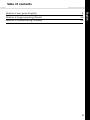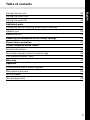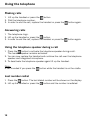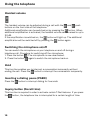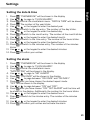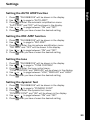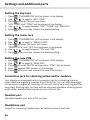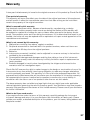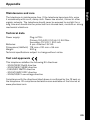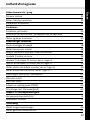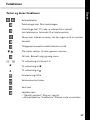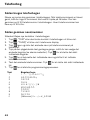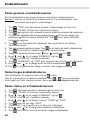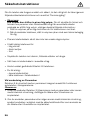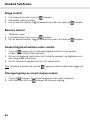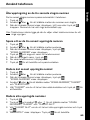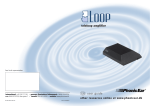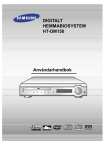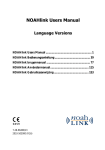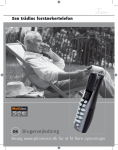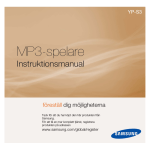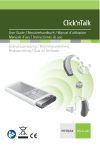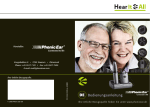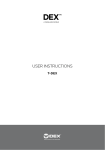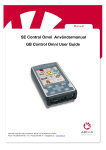Download UK User guide DK Brugervejledning SE Bruksanvisning
Transcript
Amplified telephone with
teleloop and light-signalling
UK
User guide
DK
Brugervejledning
SE
Bruksanvisning
Table of contents
4
Relation 2 brugervejledning (Dansk)
30
Relation 2 bruksanvisning (Svenska)
56
3
English
Relation 2 user guide (English)
Safety instructions
To enable you to get your telephone working quickly and to use it safely, it is
essential that you read the following safety instructions and the section on
“Getting started“.
• Attention:
Your telephone can be set to a high volume. To protect your hearing or
the hearing of people with normal hearing, particularly of children, from any
damage caused by excessively loud volume, please observe the following
information:
1. Set the volume to a low level before you place the telephone handset on your ear.
2. While using the device, set the volume to a level that is comfortable for you.
• Place the telephone on a non-slip surface.
• Place the connecting cable safely in order to avoid the risk of accidents.
• Never expose the telephone to any of the following influencing factors:
sources of heat, direct sunlight or moisture.
• Protect your telephone from damp, dust, aggressive liquids and steam.
• Only insert the connecting cable to the designated sockets/jacks.
• Only connect approved accessories to it.
• Never
- open the telephone casing yourself!
- carry the telephone by the connecting cables!
Pacemaker safety
The Relation 2 is equipped with a permanent magnet for the “Autodetect”
function of hearing aids.
Attention:
1. Before using the Relation 2 with a pacemaker or other medical device,
consult your physician or the manufacturer of your pacemaker or other
medical device.
2. If you have a pacemaker or other medical device, make sure that you are
using this product in accordance with safety guidelines established by your
physician or the pacemaker manufacturer.
4
Table of contents
Pack content
8
Telephone connection
8
Installing the batteries
8
Controls
Controls on the front9
Controls on the left / back / right 10
Buttons and their functions 11
Using the telephone
Making calls 12
Answering calls 12
Using the telephone speaker during a call 12
Last number redial 12
Redial for the last 10 telephone numbers dialed 13
Store one of the last 10 telephone numbers dialed 13
Deleting the last telephone number dialed 13
Deleting all telephone numbers dialed 13
Handset volume 14
Switching the microphone on/off 14
Hold 14
Inserting a dialing pause (PABX) 14
Inquiry button (Recall time) 14
Support for hearing aid users
Hearing aid compatibility 15
Autodetect function 15
Telephone book Using the telephone book 16
Storing name/number 16
5
English
Getting started Table of contents
Placing a call with the telephone book 17
Editing an entry in the telephone book 17
Deleting an entry in the telephone book 17
Deleting all the entries in the telephone book 17
One-touch dial keys Allocating telephone numbers to one-touch dial keys 18
Using the one-touch dial keys 18
Deleting one of the one-touch dial keys 18
Calling number display
How it works 19
Reading and calling entries 19
Storing an entry 19
Deleting an entry 20
Deleting all entries 20
Voicemail
20
Settings
Setting the language 20
Setting the date & time 21
Setting the alarm 21
Setting the time format 22
Setting the ring volume 22
Setting the ring melody 22
Setting the contrast 22
Setting the recall time 22
Setting the AUTO AMP function 23
Setting the MIC AMP function 23
Setting the tone 23
Setting the dynamic font 23
6
Table of contents
24
Setting the menu lock 24
Setting the new PIN 24
English
Setting the key tone Additional ports
Connection jack for vibrating pillow and/or modules 24
Headset port 24
Headphone port 24
Resetting the telephone to the factory settings 25
Power failure operation 25
If your telephone doesn’t work
General information 26
No number appears when the phone rings 26
The telephone doesn’t work 26
Warranty
27
Appendix
Environmental note / Waste disposal 28
Maintenance and care
29
Technical data 29
Test and approvals
29
7
Getting started
Pack content
Please check if all following components are included:
• Telephone base unit
• Telephone handset
• Handset cord
• Telephone cable
• 7.5V plug-in PSU
• 4 pcs. Alkaline 1.5V AA
• User guide
If any parts are missing please immediately contact your dealer or the
manufacturer directly.
Telephone connection
1. Insert the handset cord (spiral-shaped cable) into the jack marked with a
receiver symbol on the left or right side of the base unit and into the
handset.
2. Insert the smaller plug for the telephone cable into the “LINE” jack (back of
the base unit). Insert the larger plug into the socket for your telephone line.
3. Insert the plug-in mains adapter cable into the “DC 7.5V” jack. Plug the
mains adapter into a 230 V mains socket.
Warning!
Don’t place the telephone close to televisions, fans, etc. so as to minimize the
risk of interference. Don’t place the telephone in direct sunlight or close to a
source of heat. Only use the original telephone cable or a comparable cable
with an international configuration.
Installing the batteries
1. Remove the battery compartment
cover by unscrewing the screw and
sliding the cover off.
2. Insert 4 fresh Alkaline 1.5V AA batteries
while observing the +/- polarity marks
in the battery compartment.
3. Replace the battery compartment cover
and secure it with the screw.
4. Connect the telephone cable to the wall
outlet for telephone.
8
Battery
compartment
cover
Batteries
Screw
Controls
Flashing
area
English
Controls on the front
Handset
Amplification
on/off
Volume control
buttons
Handset cord
LCD display
Speed-dial
buttons
Phone book
button
R-button
P-button
Hold button
Redial
Microphone
(handsfree)
Speaker button
Dialing
buttons
Function
keys
Speaker
(handsfree)
9
Controls
Controls on the left
Jack for the
handset cord
Controls on the back
Telephone cable
socket
Connection jack for special accessories
like a vibrating pillow and/or other
additional modules
Plug-in mains
adapter jack
Controls on the right
Headset port
(2.5 mm)
Headphone
port (3.5 mm)
Jack for the
handset cord
10
Jack for the
handset cord
Controls
...
English
Buttons and their functions
Speed-dial buttons
Telephone book button: Open the telephone book
Inquiry button, e.g. for putting calls through if the
telephone is connected to a telephone system
Pause key: Insert pause while dialing a number
Redial
Back/delete last entry/switching the microphone on/off
Arrow keys down/up: Scroll through menu
OK button: Confirm selection and select menu
-
*
#
To enter the digits 0-9
To enter
To enter
*
#
Amplification on/off
Volume control buttons
Hold button
Speaker button:
– “Handsfree talking“: engage the line, hang up
– Enable/disable “conference“ mode during a call
11
Using the telephone
Making calls
1. Lift up the handset or press the
button.
2. Dial the telephone number.
3. In order to end the call, replace the handset or press the
button again.
Answering calls
1. The telephone rings.
2. Lift up the handset or press the
button.
3. In order to end the call, replace the handset or press the
button again.
Using the telephone speaker during a call
1. Press the
button to activate the telephone speaker during a call.
The handset speaker remains activated.
2. You can now replace the handset and continue the call over the telephone
speaker and integrated microphone.
3. To deactivate the telephone speaker again lift up the handset.
Note:
A call is ended if you press the
button while the handset is on the cradle.
Last number redial
1. Press the
button. The last dialed number will be shown on the display.
2. Lift up the handset or press the
button and the number is redialed.
12
Using the telephone
English
Redial for the last 10 telephone numbers dialed
The last 10 telephone numbers dialed will be stored in the telephone
automatically.
1. Press
.
2. Use
or
to page between the entries.
3. Once the number you are looking for appears in the display, lift the
handset or press the
button. The number you have selected will be
dialed automatically.
Note: The handset must be on the cradle while you are selecting the
telephone number you want to redial.
Store one of the last 10 telephone numbers dialed
1. Press
.
2. Use
or
to page between the entries.
3. Once the number you are looking for appears in the display, press
“SAVE NUMBER” will appear in the telephone display.
4. Press
and enter a name for the telephone number.
5. After you have entered the name, press
.
6. Now the telephone number will be shown in the telephone display.
7. Press
to confirm and save your entry.
.
Deleting the last telephone number dialed
1. Press
.
2. Use
or
to page between the entries.
3. Once the number you are looking for appears in the display, press
.
“SAVE NUMBER” will appear in the telephone display.
4. Use
or
to page between “SAVE NUMBER”, “DELETE” and “DELETE
ALL”.
5. Choose “DELETE” if you want to delete the chosen entry and press
to
confirm.
Deleting all the telephone numbers dialed
1. Press
.
2. Press
and use
or
to page between “SAVE NUMBER”,
“DELETE” and “DELETE ALL”.
3. Choose “DELETE ALL” if you want to delete all entries and press
4. “CONFIRM?” will appear in the display and press
to confirm.
.
13
Using the telephone
Handset volume
The handset volume can be adjusted during a call with the
and
push
buttons on the front side of the telephone.
Additional amplification can be switched on by pressing the
button. When
additional amplification is activated, the handset volume can be raised to up to
30 dB.
If the amplification is switched on, the
button will light up. The additional
amplification will be switched off by pressing the
button again.
Switching the microphone on/off
You can switch the microphone on your telephone on and off during a
telephone call. Procedure for switching off the microphone:
1. Press the button
. The microphone is now deactivated.
2. Press the button
again to switch the microphone back on.
Hold
This function enables you to interrupt a conversation temporarily without
ending the call. Press the
button to interrupt the conversation temporarily.
Inserting a dialing pause (PABX)
Press the
button to interrupt dialing for 1 seconds.
Inquiry button (Recall time)
This function is required in order to activate certain T-Net features. If you press
the
button, the telephone line is interrupted for a certain length of time.
14
Support for hearing aid users
Relation 2 is an HAC telephone, which means it is Hearing Aid Compatible.
It is designed with the hearing-impaired user in mind although it works well
for anyone who wants exceptionally clear sound reception.
Relation 2 has a built-in teleloop in the handset and works with hearing aids
with a telecoil programme (programme T). When you set the hearing aid
to programme T (telecoil), the hearing aid’s microphone is switched off and
background noise is automatically excluded.
When your hearing aid is set to programme M (microphone), it is important
to hold the handset close to the hearing aid’s microphone (please note
that background noise will not be excluded when the hearing aid is set to
programme M). To avoid feedback, you might need to turn the handset a
little.
Some hearing instruments are also equipped with an MT programme, which
means that the microphone and the telecoil can be used at the same time.
Various types of assistive listening devices such as FM transmitters can be
connected using the headphone port.
Autodetect function
The telephone handset is equipped with a permanent magnet for the
autodetect function of hearing aids. If the hearing aid is equipped with the
autodetect function it will automatically switch to telephone mode if the
hearing aid comes in close proximity to the handset speaker.
15
English
Hearing aid compatibility
Telephone book
Using the telephone book
Names and numbers can be stored in the telephone book. Once a telephone
number is stored, you can call that number by pressing a minimum number
of keys. Up to 50 telephone numbers can be stored in the telephone book.
Each telephone number can contain up to 20 digits.
Storing name/number
To make new entries in the telephone book, proceed as follows:
1. Press
. “EMPTY” or the first entry in the telephone book will be shown.
2. Press
. “ADD” will be shown in the telephone display.
3. Press
again and enter the desired name of the telephone number on
the keypad.
4. Press the corresponding key as frequently as necessary to select the
desired letter (see table below). Press
to delete the last letter entered.
5. Press
to confirm your name entry and switch to the entry of the
telephone number.
6. Enter the desired telephone number on the keypad. Press
to delete
the last digit entered.
7. Press
to complete the programming process.
Key
1
2
3
4
5
6
7
8
9
0
16
Letter / character
1.,:;‘“()<>&%!?¡¿
ABC2ÅÆÄßç
DEF3É
GHI4
JKL5^{}\[~]|€
MNO6ÑÓÖ
PQRS7
TUV8Ü
WXYZ9
[Space] 0 + - * / = # _ $ £ ¥ @
Telephone book
English
Placing a call with the telephone book
1. Press
.
2. Use
or
to select the desired entry.
3. Lift the handset or press the key
to dial the number you have
selected.
Editing an entry in the telephone book
1. Press
. The first entry in the telephone book will be shown.
or
to select the desired entry you would like to edit.
2. Use
3. Press
after you have selected the desired entry.
“ADD” will be shown in the telephone display.
4. Use
or
to select “EDIT”.
5. Press
and the name of the entry will be shown on the telephone
display.
6. Press
to delete a letter or press the corresponding key as frequently
as necessary to select the desired letter.
7. Press
to confirm your name entry and switch to the entry of the
telephone number.
8. Use
to delete a number or press the desired number on the keypad.
9. Press
to complete the programming process.
Deleting an entry in the telephone book
1. Press
. The first entry in the telephone book will be shown.
2. Use
or
to select the desired entry you would like to delete.
3. Press
after you have selected the desired entry.
“ADD” will be shown in the telephone display.
4. Use
or
to select “DELETE”.
5. Press
and the selected entry will be deleted.
Deleting all the entries in the telephone book
1.
2.
3.
4.
5.
Press
Press
Use
Press
Press
. The first entry in the telephone book will be shown.
. “ADD” will be shown in the telephone display.
or
to select “DELETE ALL”.
. “CONFIRM?” will be shown on the telephone display.
again to confirm and delete all entries.
17
One-touch dial keys
Allocating telephone numbers to one-touch dial keys
The 4 speed-dial keys can be programmed with any telephone number.
Note: If you want to allocate a telephone number to a speed-dial key the
telephone number must be stored in the telephone book.
1. Press
. “EMPTY” or the first entry in the telephone book will be shown.
2. Press
. “ADD” will be shown in the telephone display.
3. Press
again and enter the desired name of the telephone number on
the keypad.
4. Press the corresponding key as frequently as necessary to select the desired
letter (see table on page 16). Press
to delete the last letter entered.
5. Press
to confirm your name entry and switch to the entry of the
telephone number.
6. Enter the desired telephone number on the keypad. Press
to delete the
last digit entered.
7. Press
to complete the name/number input.
8. Choose the desired entry with the
or
button and press
.
9. Use
or
to select “SPEED DIAL” and press
.
10. “ADD” will be shown in the telephone display.
11. Press
. “HOT KEY 1” and “EMPTY” or a stored name will be shown.
12. Use
or
to select one of the four hot keys ( ... ).
13. Press
to assign the selected number to the corresponding location.
Using the one-touch dial keys
Take the handset from the cradle or press the key
.
If you press one of the keys marked
...
the telephone number stored for
that key will be dialed automatically.
Deleting one of the one-touch dial keys
1.
2.
3.
4.
5.
6.
7.
8.
9.
18
Press
. The first entry in the telephone book will be shown.
Press
. “ADD” will be shown in the telephone display.
Use
or
to select “SPEED DIAL” and press
.
“ADD” will be shown in the telephone display.
Use
or
to page between “ADD” and “DELETE”.
Press
after you have chosen “DELETE”.
“HOT KEY 1” and a stored name will be shown in the display.
Use
or
to select the desired hot key.
Press
to delete the number from the chosen hot key.
Calling number display
The number of the person calling you will appear in the telephone display.
The telephone supports both DTMF and FSK. Your telephone will store the
last 20 calling numbers automatically. If the memory is full, the oldest entry
will be deleted.
Important!
Calling number display will only work if this service is supported by your
telecom supplier. Please inquire with your telephone company.
Reading and calling entries
The last 20 telephone numbers recognized will be automatically stored in the
phone.
1. Press
or
to enter the calling number display. The last entry will be
shown in the display.
2. Use
or
to page between the entries. The first 12 digits of
the telephone number or a stored name will appear in the display.
Additionally the date and the time of the call record will be shown.
3. Once the desired telephone number appears in the display, lift the
handset or press the
. The number you have selected will be dialed.
Note: The handset must be resting on the cradle when you select the
telephone number.
Storing an entry
1. Press
or
to enter the calling number display. The last entry will be
shown in the display.
2. Use
or
to page between the entries.
3. Press
. “SAVE NUMBER” will be shown in the display.
4. Press
again and enter the desired name of the telephone number on
the key pad.
5. Press the corresponding key as frequently as necessary to select the
desired letter (see table on page 16). Press
to delete the last letter
entered.
6. Press
to confirm your name entry and switch to the entry of the
phone number.
7. Enter the desired telephone number on the keypad. Press
to delete
the last digit entered.
8. Press
to complete the programming process.
19
English
How it works
Calling number display and settings
Deleting an entry
1. Press
or
to enter the calling number display. The last entry will be
shown in the display.
2. Use
or
to page between the entries.
3. Press
if the desired entry will be shown.
“SAVE NUMBER” will be shown in the display.
4. Use
or
to page between “SAVE NUMBER”, “DELETE” and “DELETE
ALL”.
5. Choose “DELETE” and press
to delete the chosen entry.
Deleting all entries
1. Press
or
to enter the calling number display. The last entry will be
shown in the display.
2. Press
. “SAVE NUMBER” will be shown in the display.
3. Use
or
to page between “SAVE NUMBER”, “DELETE” and “DELETE
ALL”.
4. Choose “DELETE ALL” and press
. “CONFIRM?” will be shown in the
display.
5. Press
again to confirm and delete all entries.
Voicemail
If you have activated voicemail with your telephone provider and a message
was left, the
symbol will appear in the display. The
symbol is blinking
until the voicemail has been heard and stored as a call.
This feature can be disabled in the menu function „VMWI OFF?“ (Visual
Message Waiting Indication). The voicemail does then not have to be heard to
delete the symbol.
Note: The function must be supported by your telephone provider.
Setting the language
1.
2.
3.
4.
5.
20
Press
Use
Press
Use
Press
. “PHONEBOOK” will be shown in the display.
or
to page to “LANGUAGE”.
to enter the language selection.
or
to page to the desired language.
to confirm your selection.
Settings
1. Press
2. Use
3. Press
4. Press
5. Use
6. Press
7. Use
8. Press
9. Use
10. Press
11. Use
12. Press
blinks.
13. Use
14. Press
. “PHONEBOOK” will be shown in the display.
or
to page to “CLOCK/ALARM”.
to enter the clock/alarm menu. “DATE & TIME” will be shown.
. The number of the year blinks.
or
or the keypad to enter the desired year.
to switch to the day entry. The number of the day blinks.
or
or the keypad to enter the desired day.
to switch to the month entry. The number of the month blinks.
or
or the keypad to enter the desired month.
to switch to the time entry. The number of the hours blinks.
or
or the keypad to enter the desired hours.
to switch to the minutes entry. The number of the minutes
or
or the keypad to enter the desired minutes.
to confirm your entries.
Setting the alarm
1. Press
. “PHONEBOOK” will be shown in the display.
2. Use
or
to page to “CLOCK/ALARM”.
3. Press
to enter the clock/alarm menu.
“DATE & TIME” will be shown in the display.
4. Use
or
to page to “SET ALARM”.
5. Press
. “ON ONCE” will be shown in the display.
6. Use
or
to page between “ON ONCE” and “ON DAILY”.
7. Press
after you have chosen the desired repeat mode.
“OFF” will be shown in the display.
8. Use
or
to page between “ON” and “OFF”.
9. Press
after you have chosen “ON”. “SET ALARM” and the time will
be shown in the display. Additionally the number for the hours blinks.
10. Use
or
or the keypad to enter the desired hours.
11. Press
to switch to the minutes entry. The number of the minutes
blinks.
12. Use
or
or the keypad to enter the desired minutes.
13. Press
to confirm your entries and activate the alarm.
21
English
Setting the date & time
Settings
Setting the time format
1.
2.
3.
4.
5.
Press
Use
Press
Use
Press
. “PHONEBOOK” will be shown in the display.
or
to page to “TIME FORMAT”.
to enter the time format selection.
or
to page between “12 HOURS” and “24 HOURS”.
to confirm your selection.
Setting the ring volume
1.
2.
3.
4.
5.
Press
Use
Press
Use
Press
. “PHONEBOOK” will be shown in the display.
or
to page to “RING VOLUME”.
to enter the ring volume selection. You hear the ring tone.
or
to page between “OFF” and 5 volume levels.
to confirm your selection.
Setting the ring melody
1.
2.
3.
4.
5.
Press
Use
Press
Use
Press
. “PHONEBOOK” will be shown in the display.
or
to page to “RING MELODY”.
to enter the ring melody selection. You hear the ring tone.
or
to page between 16 different melodies.
to confirm your selection.
Setting the contrast
1.
2.
3.
4.
5.
Press
Use
Press
Use
Press
. “PHONEBOOK” will be shown in the display.
or
to page to “CONTRAST”.
to enter the contrast selection.
or
to page between 6 different contrast levels.
to confirm your selection.
Setting the recall time
1. Press
. “PHONEBOOK” will be shown in the display.
2. Use
or
to page to “RECALL TIME”.
3. Press
to enter the recall time selection.
“100 MS” will be shown in the display.
4. Use
or
to page between “100 MS”, “300 MS”, and “600 MS”.
5. Press
to confirm your selection.
22
Settings
English
Setting the AUTO AMP function
1. Press
. “PHONEBOOK” will be shown in the display.
2. Use
or
to page to “AUTO AMP”.
3. Press
to enter the automatic amplification menu.
“AUTO AMP” and “OFF” will be shown in the display.
4. Use
or
to page between “ON” and “OFF”.
5. Press
after you have chosen the desired setting.
Setting the MIC AMP function
1. Press
. “PHONEBOOK” will be shown in the display.
2. Use
or
to page to “MIC AMP”.
3. Press
to enter the microphone amplification menu.
“MIC AMP” and “OFF” will be shown in the display.
4. Use
or
to page between “ON” and “OFF”.
5. Press
after you have chosen the desired setting.
Setting the tone
1. Press
. “PHONEBOOK” will be shown in the display.
2. Use
or
to page to “TONE CONTROL”.
3. Press
to enter the tone control menu.
“TONE CONTROL” and “MEDIUM” will be shown in the display.
4. Use
or
to page between “LOW”, “MEDIUM” and “HIGH”.
5. Press
after you have chosen the desired setting.
Setting the dynamic font
1. Press
. “PHONEBOOK” will be shown in the display.
2. Use
or
to page to “DYNAMIC FONT”.
3. Press
to enter the dynamic font menu.
“DYNAMIC FONT” and “ON” will be shown in the display.
4. Use
or
to page between “ON” and “OFF”.
5. Press
after you have chosen the desired setting.
23
Settings and additional ports
Setting the key tone
1. Press
. “PHONEBOOK” will be shown in the display.
2. Use
or
to page to “KEY TONE”.
3. Press
to enter the key tone menu.
“KEY TONE” and “TONE” will be shown in the display.
4. Use
or
to page between “OFF”, “TONE” and “MELODY”.
5. Press
after you have chosen the desired setting.
Setting the menu lock
1. Press
. “PHONEBOOK” will be shown in the display.
2. Use
or
to page to “MENU LOCK”.
3. Press
to enter the menu lock menu.
“MENU LOCK” and “OFF” will be shown in the display.
4. Use
or
to page between “ON” and “OFF”.
5. Press
after you have chosen the desired setting.
Setting
etting the new PIN
1.
2.
3.
4.
5.
Press
. “PHONEBOOK” will be shown in the display.
Use
or
to page to “NEW PIN”.
Press
to enter the PIN setting menu. “PIN?” will be shown.
Enter the desired PIN number on the keypad.
Press
after you have entered the new PIN number.
Connection jack for vibrating pillow and/or modules
Your telephone is equipped with a connection jack for a vibrating pillow or
other additional signaling modules from Phonic Ear. You can take advantage
of this option to signal an incoming call not only with a very loud ring and the
very bright flashing light, but also with an optionally available vibrating pillow
and/or other assistive listening devices from Phonic Ear.
Headset port
Standard headset port with a 2.5 mm jack.
Headphone port
Output for connecting headphones, an induction loop or such like.
24
Resetting and power failure operation
Setting the telephone to the default settings
1. Press
. “PHONEBOOK” will be shown in the display.
2. Use
or
to page to “DEFAULT”.
3. Press
to enter the default menu.
“DEFAULT” and “CONFIRM?” will be shown in the display.
4. Press
to confirm and the telephone will be set to the default settings.
Default settings:
One-touch dial keys:
Redial memory:
Calling number display memory (CLIP):
Telephone book:
Recall time:
Ring tone:
PIN code:
None
Empty
Empty
Empty
300 ms
1
0000
Power failure operation
Should there be a power failure, you can still use your telephone. However,
the flashing light will not work.
If you would like to use the telephone during a power failure, you can put
4 batteries (Alkaline 1.5V AA) into the telephone.
Note: During a power failure, the telephone’s flashing light will not work
even if you have put in batteries.
The dead battery symbol
will appear in the display if the batteries
are dead.
25
English
Resetting the telephone to the factory settings
If your telephone doesn’t work...
General information
Make sure that the telephone cable isn’t damaged and is correctly inserted.
Disconnect any additional equipment, extension cables and other telephones.
If the telephone works then, this indicates that the fault is caused by another
piece of equipment. Try to connect your telephone to a neighbor’s line, for
example. If it works there, this indicates that there may be a fault on your
telephone line. Call the service provider to report the fault.
No number appears when the phone rings
• Calling number display is a function that has to be supported by your service
provider.
• If no calling number appears in the display, this means that no calling
number information is available or that the caller has an unlisted number.
This can also happen when a call is received from a telephone exchange.
• If the telephone is connected to an extension, the calling number display
function may not work.
The telephone doesn’t work
• Make sure that the mains adapter is correctly inserted into the telephone
and into the mains socket.
• Make sure that the telephone cable is correctly inserted into the telephone
and into the telephone socket.
• Connect another telephone to your telephone line. If it works, it indicates
that your telephone is probably faulty.
• Only use the original cable or a telephone cable with an international
configuration.
26
Warranty
Time period of warranty
This warranty will come into effect upon the date of the original purchase of this equipment,
and will remain in effect for two calendar years from that date as long as the instrument
remains the property of the original consumer.
What is covered by this warranty
Any electronic component which, because of workmanship, manufacturing, or design
defects, fails to function properly under normal use during the lifetime of this warranty will
be replaced or repaired at no charge for parts or labour when returned to the factory service
centre. Transportation costs are to be met by the customer. If it is determined that repair is not
feasible, the entire unit may be replaced with an equivalent unit upon mutual agreement of the
manufacturer and customer.
What is not covered by this warranty:
1. Malfunctions resulting from abuse, neglect or accident.
2. Peripheral accessories as itemised within the product brochure, when such items are returned after 90 days from the original purchase.
3. Batteries.
4. Instruments connected, installed, used or adjusted in a manner contrary to instructions provided by the manufacturer.
5. Consequential damages and damages resulting from delay or loss of this instrument. The exclusive remedy under this warranty is strictly limited to repair or replacement as
herein provided.
6. Products damaged in transit unless investigated by the shipper and returned to the warrantor with the investigation report.
Phonic Ear A/S reserves the right to make changes to the design or construction of any of its
instruments at any time without incurring any obligation to make any changes whatsoever
on units previously purchased. This warranty is in lieu of all other expressed warranties. All
expressed and implied warranties will terminate upon the expiration of this written warranty.
No representative or person is authorised to represent or assume for us any liability in
connection with the sale or use of our products other than as set forth above.
The above warranty does not affect any legal rights that you might have under applicable
national legislation governing the sale of consumer goods. Your distributor may have issued a
warranty that goes beyond the clauses of this limited warranty. Please consult your distributor
for further information.
What to do if you need service
If you require service under the terms of this warranty, carefully package the instrument
to prevent damage and return it to your distributor (see information on back cover). Please
provide your receipt, a detailed description of the problem, your full name, billing address and
telephone number.
27
English
A two-year limited warranty is issued to the original consumer of this product by Phonic Ear A/S.
Appendix
Environmental note / Waste disposal
Electrical and electronic equipment (EEE) contains materials,
components and substances, that could be dangerous or detrimental
to human health and the environment if waste electrical and
electronic equipment (WEEE) is not disposed of correctly.
Products marked with the crossed-out dustbin shown below are electrical
and electronic equipment. The crossed-out rubbish bin indicates that waste
electrical and electronic equipment may not be disposed of with unsorted
household waste and that it must be collected separately.
In developing and manufacturing your Phonic Ear product, we used highquality materials and components that can be reused. Thus, when disposing
of your waste electrical and electronic equipment, you must use a collection
system designated for this purpose, regardless of whether you dispose of
your waste at your local waste site or it is collected from your home. Please
contact your local authority for further information.
Batteries contain substances that can be harmful to human health and the
environment if not handled correctly.
Batteries are marked with the crossed-out rubbish bin symbol illustrated
below. This symbolises that exhausted batteries must not be disposed of
together with unsorted household rubbish, but are to be collected separately.
Some batteries are also marked with the chemical symbol Hg (mercury), Cd
(cadmium) or Pb (lead). These substances are particularly harmful, so it is
important that they are collected and disposed of via an established recycling
scheme.
This ensures that your batteries are reused in compliance with regulations and
do not damage the environment.
Therefore, when disposing of exhausted batteries, make sure that you utilise
an established recycling scheme. This might involve delivering them to a
designated collection point or recycling centre, or they may be collected
directly from your address. For further details, please contact your local
authorities.
28
Appendix
The telephone is maintenance-free. If the telephone becomes dirty, wipe
it occasionally with a soft, damp cloth. Never use alcohol, thinner or other
organic solvents. The telephone should never be exposed to sunlight for a
long time and should also be protected from intense heat, moisture or strong
mechanical vibrations.
Technical data
Power supply:
Plug-in PSU: Primary 100-240 V 50 Hz / 0.2A Max Secondary 7.5 V DC / 300 mA
Batteries:
4 pcs. Alkaline 1.5V AA
Dimensions (WxDxH): 178 mm x 210 mm x 96 mm
Weight: 900 g
Technical specifications subject to change without notice.
Test and approvals
This telephone satisfies the following EU directives:
- 2002/95/EC RoHS directive
- 2002/96/EC WEEE directive
- 1999/5/EC R&TTE directive
- 2004/108/EC EMC directive
- 2006/95/EC Low voltage directive
Compliance with the directives listed above is confirmed by the CE seal on
the telephone. CE compliance declarations are available on the Internet at
www.phonicear.com.
29
English
Maintenance and care
Sikkerhedsinformation
For at du hurtigt kan komme i gang med at bruge din telefon på en sikker
måde, er det vigtigt, at du læser de følgende sikkerhedsoplysninger og
afsnittet “Sådan kommer du i gang”.
• Bemærk:
Telefonen kan være indstillet til en høj lydstyrke. For at beskytte din
hørelse eller personer med normal hørelse, især børn, fra eventuelle skader
forårsaget af alt for høj lydstyrke, skal du være opmærksom på følgende:
1. Indstil lydstyrken til et lavt niveau, inden du tager håndsættet op til øret.
2. Indstil efterfølgende lydstyrken til et behageligt niveau.
• Stil telefonen på en skridsikker overflade.
• Anbring telefonledningen sikkert, så ulykker undgås.
• Udsæt aldrig telefonen for nogen af følgende faktorer:
- varmekilder
- direkte sollys
- fugt
• Beskyt din telefon mod fugt, støv, skrappe væsker og damp.
• Sæt kun telefonledningen i de rette stik.
• Tilslut kun godkendt tilbehør til telefonen.
• Du må aldrig:
- åbne selve telefonen selv.
- bære telefonen i dens ledninger!
Sikkerhed ved pacemaker
Relation 2 har en permanent indbygget magnet til høreapparaternes
“Autodetekt”-funktion.
Bemærk:
1. Inden du bruger Relation 2 med en pacemaker eller andet medicinsk udstyr,
skal du rådføre dig med din læge eller producenten af pacemakeren eller det
andet medicinske udstyr.
2. Hvis du har en pacemaker eller andet medicinsk udstyr, skal du sikre dig, at
du anvender produktet i overensstemmelse med sikkerhedsretningslinjerne
fra din læge eller producenten af pacemakeren.
30
Indholdsfortegnelse
Pakkens indhold 34
Sådan tilsluttes telefonen 34
Installation af batterier 34
Funktioner
Funktioner på fronten 35
Funktioner på venstre side, på bagsiden og på højre side 36
Taster og deres funktioner 37
Sådan bruges telefonen
Sådan foretages et opkald 38
Sådan besvares et opkald 38
Brug af telefonens højttaler under en samtale 38
Genkald til sidste nummer
38
Genkald til de sidste 10 numre, der er ringet til 39
Gem et af de sidste 10 numre, der er ringet til 39
Sådan slettes det sidste nummer, der er ringet til 39
Sådan slettes alle de numre, der er ringet til 39
Indstilling af lydstyrken i håndsættet 40
Mikrofon on/off 40
Vent-tast (hold)
40
Indsæt en opkaldspause (PABX) Omstillings-tast (Genopkaldstid) Support til høreapparatbrugere
40
40
Høreapparatskompatibilitet
41
Autodetekt-funktion
41
Telefonbog
Sådan bruges telefonbogen 42
Sådan gemmes navn/nummer 42
31
Dansk
Sådan kommer du i gang Indholdsfortegnelse
Sådan foretages et opkald via telefonbogen 43
Sådan redigeres en kontakt i telefonbogen 43
Sådan slettes en kontakt i telefonbogen 43
Sådan slettes alle kontakter i telefonbogen 43
Kvikkaldstaster Sådan gemmes et kvikkaldsnummer 44
Sådan bruges kvikkaldstasterne 44
Sådan slettes én af kvikkaldstasterne 44
Vis-nummer
Sådan virker det 45
Visning af og opkald til kontakt 45
Lagring af en kontakt 45
Sådan slettes en kontakt 46
Sådan slettes alle kontakter 46
Voicemail
46
Indstillinger
Indstilling af sprog 46
Indstilling af dato & tid 47
Indstilling af alarm 47
Indstilling af tidsformat 48
Indstilling af ringelydstyrke 48
Indstilling af ringemelodi 48
Indstilling af kontrast 48
Indstilling af flashtid 48
Indstilling af automatisk forstærkning 49
Indstilling af mikrofonforstærkning 49
Indstilling af tone 49
Indstilling af dynamisk skriftstørrelse 49
32
Indholdsfortegnelse
50
Indstilling af menulås
50
Indstilling af ny pinkode 50
Ekstra stikforbindelser
Stikforbindelse til pudevibrator og/eller andet tilbehør 50
Headset-stik 50
Hovedtelefon-stik 50
Genindstil telefonen til fabriksindstillinger 51
Batteribackup i tilfælde af strømsvigt 51
Hvis telefonen ikke virker...
Generelle oplysninger 52
Nummeret kan ikke ses, når telefonen ringer 52
Telefonen virker ikke 52
Garanti
53
Appendiks
Miljøbesked/bortskaffelse 54
Vedligeholdelse og rengøring 55
Tekniske specifikationer 55
Test og godkendelser 55
33
Dansk
Indstilling af tastetone Sådan kommer du i gang
Pakkens indhold
Undersøg venligst pakken, som bør indeholde:
• 1 fastnettelefon
• 1 telefonhåndsæt
• 1 spiralledning til håndsættet
• 1 telefonledning
• 1 strømforsyning
• 4 stk. Alkaline 1,5V AA
• Brugervejledning
Kontakt forhandleren, hvis nogle af disse dele mangler.
Sådan tilsluttes telefonen
1. Sæt håndsættets spiralledning ind i stikket, der er markeret med et
telefonrør på enten venstre eller højre side af telefonen. Sæt den anden
ende af ledningen ind i håndsættet.
2. Sæt det lille stik på telefonledningen ind i “LINE”-stikket på bagsiden af
telefonen. Sæt det større stik i telefonstikket på væggen.
3. Sæt strømforsyningen i “DC 7,5 V”-stikket. Sæt strømforsyningens anden
ende i en 230 V stikkontakt.
Advarsel!
Placér ikke telefonen tæt ved fjernsyn, ventilatorer osv. Således minimeres
risikoen for interferens. Placér ikke telefonen i direkte sollys eller tæt ved
varmekilder. Brug kun den originale telefonledning eller en tilsvarende ledning
med en international konfiguration.
Installation af batterier
1. Fjern batteridækslets låg ved at skrue
skruen ud og skubbe låget af.
2. Isæt 4 nye Alkaline 1,5 V AA batterier
og vær opmærksom på markeringerne
for +/- polaritet i batteridækslet.
3. Skru batteridækslets låg fast igen.
4. Sæt telefonledningen i telefonstikket i
væggen.
34
Låg til
batteridæksel
Batterier
Skrue
Funktioner
Lyssignal
Dansk
Funktioner på fronten
Håndsæt
Forstærkning
til/fra
Volumenkontroltaster
Spiralledning
til håndsættet
LCD-display
Lynopkaldstaster
Telefonbogstast
R-tast
P-tast
Vent-tast
Genkald
Mikrofon
(håndfri)
Højttaler-tast
Opkaldstaster
Funktions- Højttaler
taster
(håndfri)
35
Funktioner
Funktioner på venstre side
Stik til
håndsættets
ledning
Funktioner på bagsiden
Stik til
telefonledningen
Stik til tilbehør
f.eks. en pudevibrator
Stik til
strømforsyningen
Funktioner på højre side
Headset-stik
(2,5 mm)
Hovedtelefonstik (3,5 mm)
Stik til
håndsættets
ledning
36
Stik til
håndsættets
ledning
Funktioner
...
Dansk
Taster og deres funktioner
Kvikkaldstaster
Telefonbogs-tast: Åbn telefonbogen
Omstillings-tast: Til f.eks. at viderestille et opkald,
hvis telefonen er forbundet til et telefonsystem
Pause-tast: Indsæt en pause, når der ringes op til et nummer
Genkald
Tilbage/slet seneste kontakt/mikrofon on/off
Pile-taster ned/op: Scroller gennem menuen
OK-tast: Bekræft valg og vælg menu
-
*
#
Til indtastning af cifrene 0-9
Til indtastning af
*
Til indtastning af #
Forstærkning til/fra
Volumenkontrol-taster
Vent-tast
Højttaler-tast:
– “Håndfri samtale“: Ring op, læg på
– Aktiver/deaktiver “konference“-tilstand under en samtale
37
Sådan bruges telefonen
Sådan foretages et opkald
1. Løft håndsættet eller tryk på
tasten.
2. Tast telefonnummeret.
3. Læg håndsættet på eller tryk på
tasten for at afslutte opkaldet.
Sådan besvares et opkald
1. Telefonen ringer.
2. Løft håndsættet eller tryk på
tasten.
3. Læg håndsættet på eller tryk på
tasten for at afslutte opkaldet.
Brug af telefonens højttaler under en samtale
1.
Tryk på
tasten for at aktivere telefonens højttaler under en samtale.
Håndsættets højttaler forbliver aktiveret.
2. Du kan nu lægge håndsættet og fortsætte samtalen via telefonens
højttaler og indbyggede mikrofon.
3. Løft håndsættet igen for at deaktivere telefonens højttaler.
Bemærk: Et opkald afsluttes, hvis du trykker på
ligger i holderen.
tasten, mens håndsættet
Genkald til sidste nummer
1. Tryk på
tasten. Det senest indtastede nummer vil blive vist i displayet.
2. Løft håndsættet eller tryk på
tasten, og der vil blive ringet op til
nummeret.
38
Sådan bruges telefonen
De sidste 10 telefonnumre, der er ringet til, vil automatisk blive gemt i
telefonen.
1. Tryk
.
2. Brug
eller
for at bladre i kontakterne.
3. Løft håndsættet eller tryk på
tasten så snart det nummer, du leder
efter, vises i displayet. Der vil automatisk blive ringet op til det nummer,
du har valgt.
Bemærk: Håndsættet skal ligge i holderen, mens du vælger det telefonnummer, du vil ringe op til igen.
Gem et af de sidste 10 numre, der er ringet til
1. Tryk
.
2. Brug
eller
for at bladre i kontakterne.
3. Når det nummer, du leder efter, vises i displayet, tryk
“GEM NUMMER” vil blive vist i telefonens display.
4. Tryk
og skriv et navn til telefonnummeret.
5. Efter du har skrevet navnet, tryk
.
6. Nu vil telefonnummeret blive vist i telefonens display.
7. Tryk
for at bekræfte og gemme din kontakt.
.
Sådan slettes det sidste nummer, der er ringet til
1. Tryk
.
2. Brug
eller
for at bladre i kontakterne.
3. Når det nummer, du leder efter, vises i displayet, tryk
.
“GEM NUMMER” vil blive vist i telefonens display.
4. Brug
eller
for at bladre mellem ”GEM NUMMER”, ”SLET” og ”SLET
ALT”.
5. Vælg “SLET”, hvis du vil slette den valgte kontakt og tryk
for at
bekræfte.
Sådan slettes alle de numre, der er ringet til
1. Tryk
.
2. Tryk
og brug
eller
for at bladre mellem ”GEM NUMMER”,
”SLET” og ”SLET ALT”.
3. Vælg “SLET ALT”, hvis du vil slette alle kontakter og tryk
.
4. “BEKRÆFT?” vil blive vist i displayet. Tryk
for at bekræfte.
39
Dansk
Genkald til de sidste 10 numre, der er ringet til
Sådan bruges telefonen
Indstilling af lydstyrken i håndsættet
Lydstyrken i håndsættet kan justeres under en samtale med
og
tasterne på fronten af telefonen.
Ekstra forstærkning kan slås til ved at trykke på
tasten. Når ekstra
forstærkning er aktiveret, kan lydstyrken i håndsættet øges op til 30 dB.
Hvis forstærkningen er slået til, vil
tasten lyse.
Den ekstra forstærkning slås fra ved at trykke på
tasten igen.
Mikrofon on/off
Du kan tænde og slukke for mikrofonen på telefonen under et telefonopkald.
Sådan slukker du for mikrofonen:
1. Tryk på
. Mikrofonen er nu slukket.
2. Tryk på
igen for at tænde for mikrofonen.
Vent-tast (Hold)
Med denne funktion kan du afbryde en samtale midlertidigt uden at afslutte
opkaldet. Tryk på
tasten (vent-tasten) for at afbryde samtalen midlertidigt.
Indsæt en opkaldspause (PABX)
Tryk på
tasten for at afbryde indtastningen i 1 sekund.
Omstillings-tast (Genopkaldstid)
Tryk på
40
tasten for at viderestille et opkald (kræver omstillingsanlæg).
Support til høreapparatbrugere
Dansk
Høreapparatskompatibilitet
Relation 2 er en HAC-telefon, hvilket betyder, at den er kompatibel med
høreapparater. Den er designet med den hørehæmmede bruger for øje,
selvom den også fungerer fint for enhver, der ønsker usædvanlig klar
lydmodtagelse.
Relation 2 har en indbygget teleslynge i håndsættet og fungerer sammen
med høreapparater med et telespoleprogram (T-program). Når du indstiller
høreapparatet til T-programmet (telespole), slås høreapparatets mikrofon fra,
og baggrundsstøj udelukkes automatisk.
Når dit høreapparat er indstillet til M-programmet (mikrofon), er det
vigtigt at holde håndsættet tæt på høreapparatets mikrofon (bemærk,
at baggrundsstøj ikke udelukkes, når høreapparatet er indstillet til
M-programmet). For at undgå feedback (hyl), kan det være, at du bliver nødt
til at dreje håndsættet en smule.
Nogle høreapparater har også et MT-program, hvilket betyder, at mikrofonen
og telespolen kan anvendes samtidig.
Forskellige slags hørehjælpemidler, som f.eks. FM-sendere, kan tilsluttes via
hovedtelefon-stikket.
Autodetekt-funktion
Telefonens håndsæt har en permanent indbygget magnet til
høreapparaternes autodetekt-funktion. Hvis høreapparatet er udstyret med
autodetekt-funktionen, vil det automatisk skifte til telefontilstand, hvis
høreapparatet er tæt på håndsættets højttaler.
41
Telefonbog
Sådan bruges telefonbogen
Navne og numre kan gemmes i telefonbogen. Når telefonnummeret er blevet
gemt, kan du ringe til nummeret blot ved at trykke på få taster. Der kan
gemmes op til 50 telefonnumre i telefonbogen. Hvert telefonnummer kan
have op til 20 cifre.
Sådan gemmes navn/nummer
Således tilføjes nye kontakter i telefonbogen:
1. Tryk
. “TOM” eller den første kontakt i telefonbogen vil blive vist.
2. Tryk
. “TILFØJ” vil blive vist i telefonens display.
3. Tryk
igen og skriv det ønskede navn på telefonnummeret på
tastaturet.
4. Tryk på den pågældende tast gentagne gange, indtil du kan vælge det
ønskede bogstav (se skema nedenfor). Tryk
for at slette det sidst
indtastede bogstav.
5. Tryk
for at bekræfte det indtastede navn og skifte til at indtaste
telefonnummeret.
6. Tast det ønskede telefonnummer. Tryk
for at slette det sidst indtastede
tal.
7. Tryk
for at afslutte programmeringsprocessen.
Tast
1
2
3
4
5
6
7
8
9
0
42
Bogstav/tegn
1.,:;‘“()<>&%!?¡¿
ABC2ÅÆÄßç
DEF3É
GHI4
JKL5^{}\[~]|€
MNO6ÑÓÖ
PQRS7
TUV8Ü
WXYZ9
[Mellemrum] 0 + - * / = # _ $ £ ¥ @
Telefonbog
Dansk
Sådan foretages et opkald via telefonbogen
1. Tryk
.
2. Brug
eller
for at vælge den ønskede kontakt.
3. Løft håndsættet eller tryk på tasten
for at ringe op til det valgte
nummer.
Sådan redigeres en kontakt i telefonbogen
1. Tryk
. Den første kontakt i telefonbogen vil blive vist.
2. Brug
eller
for at vælge den kontakt, du gerne vil redigere i.
3. Tryk
efter du har valgt den ønskede kontakt.
“TILFØJ” vil blive vist i telefonens display.
4. Brug
eller
for at vælge “RET”.
5. Tryk
og navnet på kontakten vil blive vist i telefonens display.
6. Tryk
for at slette et bogstav eller tryk på den pågældende tast
gentagne gange, indtil det ønskede bogstav kan vælges.
7. Tryk
for at bekræfte det indtastede navn og skifte til at indtaste
telefonnummeret.
8. Brug
for at slette et nummer eller tast det ønskede nummer på
tastaturet.
9. Tryk
for at afslutte programmeringsprocessen.
Sådan slettes en kontakt i telefonbogen
1. Tryk
. Den første kontakt i telefonbogen vil blive vist.
2. Brug
eller
for at vælge den kontakt, du gerne vil slette.
3. Tryk
efter du har valgt den ønskede kontakt.
“TILFØJ” vil blive vist i telefonens display.
4. Brug
eller
for at vælge “SLET”.
5. Tryk
og den valgte kontakt vil blive slettet.
Sådan slettes alle kontakter i telefonbogen
1.
2.
3.
4.
5.
Tryk
Tryk
Brug
Tryk
Tryk
. Den første kontakt i telefonbogen vil blive vist.
. “TILFØJ” vil blive vist i telefonens display.
eller
for at vælge “SLET ALT”.
. “BEKRÆFT?” vil blive vist i telefonens display.
igen for at bekræfte og slette alle kontakter.
43
Kvikkaldstaster
Sådan gemmes et kvikkaldsnummer
De 4 kvikkaldstaster kan programmeres med ethvert telefonnummer.
Bemærk: Hvis du vil tilknytte et telefonnummer til en kvikkaldstast, skal
nummeret være gemt i telefonbogen.
1.
2.
3.
4.
Tryk
. “TOM” eller den første kontakt i telefonbogen vil blive vist.
Tryk
. “TILFØJ” vil blive vist i telefonens display.
Tryk
igen og skriv det ønskede navn på telefonnummeret på tastaturet.
Tryk på den pågældende tast gentagne gange, indtil du kan vælge det
ønskede bogstav (se skema på side 42). Tryk
for at slette det sidst
indtastede bogstav.
5. Tryk
for at bekræfte det indtastede navn og skifte til at indtaste
telefonnummeret.
6. Tast det ønskede telefonnummer. Tryk
for at slette det sidst indtastede tal.
7. Tryk
for at afslutte indtastningen af et navn/nummer.
8. Vælg den ønskede kontakt med
eller
tasten og tryk
.
9. Brug
eller
for at vælge “KVIKKALD” og tryk
.
10. “TILFØJ” vil blive vist i telefonens display.
11. Tryk
. ”KVIKKALD” og “TOM” eller et gemt navn vil blive vist i displayet.
12. Brug
eller
for at vælge en af de fire kvikkaldstaster ( ... ).
13. Tryk
for at gemme det valgte nummer i den valgte placering.
Sådan bruges kvikkaldstasterne
Løft håndsættet fra holderen eller tryk på
tasten.
Hvis du trykker på en af tasterne markeret med
...
vil der automatisk
blive ringet op til det telefonnummer, der er gemt til den pågældende tast.
Sådan slettes én af kvikkaldstasterne
1.
2.
3.
4.
5.
6.
7.
8.
9.
44
Tryk
. Den første kontakt i telefonbogen vil blive vist.
Tryk
. “TILFØJ” vil blive vist i telefonens display.
Brug
eller
for at vælge “KVIKKALD” og tryk
.
“TILFØJ” vil blive vist i telefonens display.
Brug
eller
for at bladre mellem “TILFØJ” og “SLET”.
Tryk
efter du har valgt “SLET”.
”KVIKKALD 1” og et gemt navn vil blive vist i displayet.
Brug
eller
for at vælge den ønskede kvikkaldstast.
Tryk
for at slette nummeret fra den valgte kvikkaldstast.
Vis-nummer
Nummeret på den person, der ringer op, vil blive vist på telefonens display.
Telefonen understøtter både DTMF og FSK. Din telefon vil automatisk
gemme de sidste 20 numre, der er ringet fra. Hvis hukommelsen er fuld, vil
det ældste nummer blive slettet.
Vigtigt!
Vis-nummer-funktionen virker kun, hvis din teleudbyder understøtter denne
funktion. Kontakt din teleudbyder herom.
Visning af og opkald til kontakt
De sidste 20 genkendte telefonnumre vil automatisk blive gemt i telefonen.
1. Tryk
eller
for at se vis-nummer displayet. Det sidste nummer vil
blive vist i displayet.
2. Brug
eller
for at bladre i kontakterne. De første 12 cifre i
telefonnummeret eller et gemt navn vil blive vist i displayet. Ydermere
vil datoen og tidspunktet for opkaldet blive vist.
3. Løft håndsættet så snart det ønskede telefonnummer vises i displayet
eller tryk
. Der ringes op til det nummer, du har valgt.
Bemærk: Håndsættet skal forblive i holderen, mens du vælger
telefonnummeret.
Lagring af en kontakt
1.
2.
3.
4.
5.
6.
7.
8.
Tryk
eller
for at se vis-nummer displayet. Det sidste nummer vil
blive vist i displayet.
Brug
eller
for at bladre i kontakterne.
Tryk
. “GEM NUMMER” vil blive vist i displayet.
Tryk
igen og skriv det ønskede navn på telefonnummeret på
tastaturet.
Tryk på den pågældende tast gentagne gange, indtil du kan vælge det
ønskede bogstav (se skema på side 42). Tryk
for at slette det sidst
indtastede bogstav.
Tryk
for at bekræfte det indtastede navn og skifte til at indtaste
nummeret.
Tast det ønskede telefonnummer. Tryk
for at slette det sidst
indtastede tal.
Tryk
for at afslutte programmeringsprocessen.
45
Dansk
Sådan virker det
Vis-nummer og indstillinger
Sådan slettes en kontakt
1.
2.
3.
4.
5.
Tryk
eller
for at se vis-nummer displayet. Det sidste nummer vil
blive vist i displayet.
Brug
eller
for at bladre i kontakterne.
Tryk
, hvis den ønskede kontakt vises. “GEM NUMMER” vil blive vist.
Brug
eller
for at bladre mellem ”GEM NUMMER”, ”SLET” og ”SLET
ALT”.
Vælg “SLET” og tryk
for at slette den valgte kontakt.
Sådan slettes alle kontakter
1.
2.
3.
4.
5.
Tryk
eller
for at se vis-nummer displayet. Det sidste nummer vil
blive vist i displayet.
Tryk
. “GEM NUMMER” vil blive vist i displayet.
Brug
eller
for at bladre mellem ”GEM NUMMER”, ”SLET” og ”SLET
ALT”.
Vælg “SLET ALT” og tryk
. “BEKFRÆFT?” vil blive vist i displayet.
Tryk
igen for at bekræfte og slette alle kontakter.
Voicemail
Hvis du har aktiveret voicemail hos din teleudbyder, og der ligger en ny besked
i din voicemail, vil
symbolet fremgå i displayet.
symbolet blinker indtil
beskeden er aflyttet eller gemt som et opkald. Voicemail kan slås fra i menuen
„VMWI OFF?“ (Visual Message Waiting Indication). Voicemail beskeden skal
således ikke aflyttes, for at symbolet slettes.
Bemærk: Funktionen skal understøttes af din teleudbyder.
Indstilling af sprog
1.
2.
3.
4.
5.
46
Tryk
Brug
Tryk
Brug
Tryk
. “TELEFONBOG” vil blive vist i displayet.
eller
for at bladre til “SPROG”.
for at indtaste det valgte sprog.
eller
for at bladre til det ønskede sprog.
for at bekræfte dit valg.
Indstillinger
1. Tryk
. “TELEFONBOG” vil blive vist i displayet.
2. Brug
eller
for at bladre til “UR/ALARM”.
3. Tryk
for at få adgang til ur/alarm-menuen.
“DATO & TID” vil blive vist i displayet.
4. Tryk
. Tallene for året blinker.
5. Brug
eller
eller tastaturet for at indtaste det ønskede år.
6. Tryk
for at skifte til indtastning af datoen. Tallene for datoen blinker.
7. Brug
eller
eller tastaturet for at indtaste den ønskede dato.
8. Tryk
for at skifte til indtastning af måneden. Tallene for måneden
blinker.
9. Brug
eller
eller tastaturet for at indtaste den ønskede måned.
10. Tryk
for at skifte til indtastning af tiden. Tallene for timerne blinker.
11. Brug
eller
eller tastaturet for at indtaste det ønskede timetal.
12. Tryk
for at skifte til indtastning af minutterne. Tallene for minutterne
blinker.
13. Brug
eller
eller tastaturet for at indtaste det ønskede minuttal.
14. Tryk
for at bekræfte dine indtastninger.
Indstilling af alarm
1. Tryk
. “TELEFONBOG” vil blive vist i displayet.
2. Brug
eller
for at bladre til “UR/ALARM”.
3. Tryk
for at få adgang til ur/alarm-menuen.
“DATO & TID” vil blive vist i displayet.
4. Brug
eller
for at bladre til “INDST. ALARM”.
5. Tryk
. “ÉN GANG” vil blive vist i displayet.
6. Brug
eller
for at bladre mellem “ÉN GANG” og “DAGLIGT”.
7. Tryk
efter du har valgt den ønskede gentagelse.
“OFF” vil blive vist i displayet.
8. Brug
eller
for at bladre mellem “ON” og “OFF”.
9. Tryk
efter du har valgt “ON”. “INDST. ALARM” og tidspunktet vil blive
vist i displayet. Ydermere blinker tallene for timerne.
10. Brug
eller
eller tastaturet for at indtaste det ønskede timetal.
11. Tryk
for at skifte til indtastning af minutterne. Tallene for minutterne
blinker.
12. Brug
eller
eller tastaturet for at indtaste det ønskede minuttal.
13. Tryk
for at bekræfte dine indtastninger og aktivere alarmen.
47
Dansk
Indstilling af dato & tid
Indstillinger
Indstilling af tidsformat
1.
2.
3.
4.
5.
Tryk
Brug
Tryk
Brug
Tryk
. “TELEFONBOG” vil blive vist i displayet.
eller
for at bladre til “TIDSFORMAT”.
for at indtaste valget af tidsformat.
eller
for at bladre mellem “12 TIMER” og “24 TIMER”.
for at bekræfte dit valg.
Indstilling af ringelydstyrke
1.
2.
3.
4.
5.
Tryk
Brug
Tryk
Brug
Tryk
. “TELEFONBOG” vil blive vist i displayet.
eller
for at bladre til “RINGESTYRKE”.
for at indtaste valget af ringelydstyrken. Du hører ringetonen.
eller
for at bladre mellem ”OFF” og 5 lydstyrkeniveauer.
for at bekræfte dit valg.
Indstilling af ringemelodi
1.
2.
3.
4.
5.
Tryk
Brug
Tryk
Brug
Tryk
. “TELEFONBOG” vil blive vist i displayet.
eller
for at bladre til “MELODI”.
for at indtaste valget af ringemelodi. Du hører ringemelodien.
eller
for at bladre mellem 16 forskellige ringemelodier.
for at bekræfte dit valg.
Indstilling af kontrast
1.
2.
3.
4.
5.
Tryk
Brug
Tryk
Brug
Tryk
. “TELEFONBOG” vil blive vist i displayet.
eller
for at bladre til “KONTRAST”.
for at indtaste valget af kontrast.
eller
for at bladre mellem 6 forskellige kontrastniveauer.
for at bekræfte dit valg.
Indstilling af flashtid
1.
2.
3.
4.
5.
48
Tryk
Brug
Tryk
Brug
Tryk
. “TELEFONBOG” vil blive vist i displayet.
eller
for at bladre til “FLASHTID”.
for at indtaste valget af flashtid. “100 MS” vil blive vist i displayet.
eller
for at bladre mellem “100 MS”, “300 MS” og “600 MS”.
for at bekræfte dit valg.
Indstillinger
Dansk
Indstilling af automatisk forstærkning
1. Tryk
. “TELEFONBOG” vil blive vist i displayet.
2. Brug
eller
for at bladre til “AUTO FORST.”.
3. Tryk
for at få adgang til menuen for automatisk forstærkning.
“AUTO FORST.” og “OFF” vil blive vist i displayet.
4. Brug
eller
for at bladre mellem “ON” og “OFF”.
5. Tryk
efter du har valgt den ønskede indstilling.
Indstilling af mikrofonforstærkning
1. Tryk
. “TELEFONBOG” vil blive vist i displayet.
2. Brug
eller
for at bladre til “MIK. FORST.”.
3. Tryk
for at få adgang til menuen for mikrofonforstærkning.
“MIK. FORST.” og “OFF” vil blive vist i displayet.
4. Brug
eller
for at bladre mellem “ON” og “OFF”.
5. Tryk
efter du har valgt den ønskede indstilling.
Indstilling af tone
1. Tryk
. “TELEFONBOG” vil blive vist i displayet.
2. Brug
eller
for at bladre til “TONEKONTROL”.
3. Tryk
for at få adgang til menuen for tonekontrol.
“TONEKONTROL” og “MEDIUM” vil blive vist i displayet.
4. Brug
eller
for at bladre mellem “LAV”, “MEDIUM” og “HØJ”.
5. Tryk
efter du har valgt den ønskede indstilling.
Indstilling af dynamisk skriftstørrelse
1. Tryk
. “TELEFONBOG” vil blive vist i displayet.
2. Brug
eller
for at bladre til “DYNAM. FONT”.
3. Tryk
for at få adgang til menuen for dynamisk font.
“DYNAM. FONT” og “ON” vil blive vist i displayet.
4. Brug
eller
for at bladre mellem “ON” og “OFF”.
5. Tryk
efter du har valgt den ønskede indstilling.
49
Indstillinger og ekstra stikforbindelser
Indstilling af tastetone
1. Tryk
. “TELEFONBOG” vil blive vist i displayet.
2. Brug
eller
for at bladre til “TASTELYD”.
3. Tryk
for at få adgang til menuen for tastetoner.
“TASTELYD” og “TONE” vil blive vist i displayet.
4. Brug
eller
for at bladre mellem “OFF”, “TONE” og “MUSIK”.
5. Tryk
efter du har valgt den ønskede indstilling.
Indstilling af menulås
1. Tryk
. “TELEFONBOG” vil blive vist i displayet.
2. Brug
eller
for at bladre til “MENULÅS”.
3. Tryk
for at få adgang til menuen for menulås.
“MENULÅS” og “OFF” vil blive vist i displayet.
4. Brug
eller
for at bladre mellem “ON” og “OFF”.
5. Tryk
efter du har valgt den ønskede indstilling.
Indstilling af ny pinkode
1. Tryk
. “TELEFONBOG” vil blive vist i displayet.
2. Brug
eller
for at bladre til “NY KODE”.
3. Tryk
for at få adgang til menuen for indstilling af pinkoden.
“INDTAST KODE” vil blive vist i displayet.
4. Tast den ønskede pinkode på tastaturet.
5. Tryk
efter du har indtastet den nye pinkode.
Stikforbindelser til pudevibrator og/eller andet tilbehør
Din telefon er udstyret med et jackstik til en pudevibrator eller enheder fra
Phonic Ears Puzzle alarmsystem. Dette giver dig mulighed for at få besked om
et indgående opkald - ikke blot via den meget høje ringetone og det blinkende
lyssignal fra telefonen - men også via en pudevibrator og/eller andre Puzzle
alarmenheder.
Headset-stik
2,5 mm standard headset-stik til hovedtelefon med mikrofon.
Hovedtelefon-stik
3,5 mm lydudgang til tilslutning af hovedtelefoner, en teleslynge eller lignende.
50
Genindstil og batteribackup i tilfælde af strømsvigt
Dansk
Genindstil telefonen til fabriksindstillinger
Indstilling af telefonen til standardindstillinger
1. Tryk
. “TELEFONBOG” vil blive vist i displayet.
2. Brug
eller
for at bladre til “FABRIKSINDST”.
3. Tryk
for at få adgang til menuen.
“FABRIKSINDST” og “BEKRÆFT?” vil blive vist i displayet.
4. Tryk
for at bekræfte, og telefonen vil blive indstillet til fabriksindstillingerne.
Fabriksindstillinger:
Kvikkaldstaster:
Genkaldshukommelse:
Vis-nummer-hukommelse (CLIP):
Telefonbog:
Flashtid:
Ringetone:
Pinkode:
Ingen
Tom
Tom
Tom
300 ms
1
0000
Batteribackup i tilfælde af strømsvigt
Sættes der batterier i telefonen, vil den stadig virke i tilfælde af et strømsvigt
samt gemme alle indkodede data (telefonbog, tonekontrol mv.).
Telefonen bruger 4 stk. Alkaline 1,5 V AA batterier.
Bemærk: Under et strømsvigt vil telefonens blinkende lyssignal ikke virke,
selvom du sætter batterier i.
Batterisymbolet
vil komme frem i displayet, hvis batterierne
er flade.
51
Hvis telefonen ikke virker...
Generelle oplysninger
Sørg for, at telefonledningen ikke er beskadiget, og at den er sat korrekt i.
Fjern eventuelt ekstraudstyr, forlængerledninger og andre telefoner. Hvis
telefonen derefter virker, betyder det, at fejlen er forårsaget af noget andet
udstyr. Prøv at tilslutte din telefon til en nabos linje for eksempel. Hvis den
fungerer der, indikerer det, at der måske er en fejl på telefonlinjen. Ring til
udbyderen for at rapportere fejlen.
Nummeret kan ikke ses, når telefonen ringer
• Vis-nummer er en funktion, din teleudbyder skal kunne understøtte.
• Hvis der ikke vises et indgående nummer i displayet, betyder det, at
informationen om det indgående nummer ikke er tilgængelig, eller at den,
der ringer, har hemmeligt nummer. Dette kan også ske, når der modtages et
opkald fra en telefoncentral.
• Hvis telefonen er tilsluttet med en forlængerledning, kan det være, at visnummer-funktionen ikke fungerer.
Telefonen virker ikke
• Sørg for, at strømforsyningen sidder korrekt i telefonen og i stikkontakten.
• Sørg for, at telefonledningen sidder korrekt i telefonen og i telefonstikket.
• Tilslut en anden telefon til din telefonlinje. Hvis den fungerer, indikerer det,
at din telefon højst sandsynligt har en fejl.
• Brug kun den originale ledning eller en telefonledning med en international
konfiguration.
52
Garanti
Dansk
Phonic Ear yder 2 års begrænset garanti på dette produkt.
Garantiperiode
Garantiperioden er gældende fra den dato, varen bliver leveret og vil være gældende i 2 år,
så vidt varen forbliver i den oprindelige slutbrugers varetægt.
Hvad dækker garantien
Produktet vil blive udskiftet eller repareret uden beregning, såfremt produktet ikke
fungerer korrekt under normal brug på grund af produktions- eller designfejl, og såfremt
produktet returneres til forhandleren hurtigst muligt efter fejlens opståen. Eventuelle
forsendelsesomkostninger afholdes af brugeren. Hvis det ikke kan svare sig at reparere
produktet, vil dette blive udskiftet med et tilsvarende funktionsdygtigt produkt.
Hvad dækker garantien ikke
1. Fejl opstået ved fejlbetjening, forsømmelse eller ved hændelige uheld.
2.Tilbehør, som specificeret i produktbrochuren, når disse emner er returneret mere end 90
dage fra faktureringsdatoen.
3. Alkaline batterier (hvis disse anvendes).
4. Produkter tilsluttet, brugt eller ikke installeret i henhold til instruktioner givet af forhandleren/
installatøren.
5. Følgeskader eller skader opstået på grund af forsinkelser eller tab af produktet. Den eneste
afhjælpning under denne garanti er begrænset reparation eller udskiftning, som fastsat i
denne garanti.
6. Produkter, der bliver skadet i forbindelse med forsendelse, med mindre modtageren
af forsendelsen har gjort leverandøren opmærksom herpå og returneret produktet til
leverandøren.
Phonic Ear forbeholder sig ret til at lave ændringer i udformningen og konstruktionen af
produktet uden at skulle være nødsaget til at lave ændringer i allerede solgte eksemplarer.
Denne garanti træder i stedet for alle andre garantier, som måtte være afgivet af producenten.
Alle direkte eller indirekte garantier ophører ved udløb af denne garanti. Ingen mellemmand er
berettiget til på vores vegne at påtage sig forpligtelser i forbindelse med salg og brug af vores
produkter udover i det omfang, som fremgår ovenfor.
Ovenstående garanti berører ikke dine rettigheder i henhold til Købeloven. Din forhandler har
muligvis udstedt en garanti, der i omfang og udstrækning går ud over denne begrænsede
garanti. Venligst kontakt din forhandler for yderligere information.
Hvad gør du, hvis du har brug for service
Hvis du har brug for service under denne garanti, skal du henvende dig direkte til producenten.
Er produktet ikke under garanti, skal du henvende dig til den forhandler eller kommune,
hvor produktet er købt eller udleveret fra. Du er selvfølgelig altid velkommen til at kontakte
forhandleren for yderligere information og rådgivning.
53
Appendiks
Miljøbesked/bortskaffelse
Elektrisk og elektronisk udstyr (EEE) indeholder materialer, komponenter
og stoffer, der kan være farlige og skadelige for menneskers sundhed og for
miljøet, hvis affaldet af elektrisk og elektronisk udstyr (WEEE) ikke bortskaffes
korrekt.
Produkter, der er mærket med en overkrydsede skraldespand, er elektrisk og
elektronisk udstyr. Den overkrydsede skraldespand symboliserer, at affald af elektrisk
og elektronisk udstyr ikke må bortskaffes sammen med usorteret husholdningsaffald,
men skal indsamles særskilt.
Ved udviklingen og fremstillingen af dit Phonic Ear produkt er der anvendt materialer
og komponenter af høj kvalitet, som kan genanvendes. Ved bortskaffelse af elektrisk
og elektronisk udstyr skal du derfor benytte en indsamlingsordning etableret til
formålet hvad enten det afleveres på dit lokale indsamlingssted eller genbrugsstation
eller hentes direkte fra husholdningen. Nærmere information skal indhentes hos de
lokale myndigheder.
Batterier indeholder stoffer, der kan være skadelige for menneskers sundhed og for
miljøet, hvis de ikke håndteres korrekt.
Batterier er mærket med viste overkrydsede skraldespand. Den symboliserer, at
udtjente batterier ikke må bortskaffes sammen med usorteret husholdningsaffald,
men skal indsamles særskilt.
Nogle batterier er også mærket med den kemiske betegnelse Hg (kviksølv), Cd
(cadmium) eller Pb (bly). Dette er særligt skadelige stoffer, og det er derfor vigtigt,
at disse batterier bliver indsamlet.
Det er vigtigt, at du afleverer dine udtjente batterier til de indsamlingsordninger,
der er etableret. På denne måde er du med til at sikre, at batterierne genanvendes i
overensstemmelse med lovgivningen og ikke unødigt belaster miljøet.
Ved bortskaffelse af udtjente batterier skal du derfor benytte en indsamlingsordning
etableret til formålet hvad enten det afleveres på dit lokale indsamlingssted eller
genbrugsstation eller hentes direkte fra husholdningen. Nærmere information skal
indhentes hos de lokale myndigheder.
54
Appendiks
Telefonen kræver ingen vedligeholdelse. Hvis telefonen bliver beskidt, kan
den tørres af med en blød, fugtig klud. Brug aldrig sprit, fortynder eller andre
organiske opløsningsmidler.
Telefonen bør aldrig udsættes for sollys i længere tid og skal beskyttes mod
intens varme, fugt eller stærke mekaniske vibrationer.
Tekniske specifikationer
Strømforsyning:
Stik til strømforsyningsenhed: Primær 100-240 V 50 Hz / 0,2A maks. Sekundær 7,5 V DC / 300 mA
Batterier:
4 stk. Alkaline 1,5 V AA
Dimensioner (BxDxH): 178 mm x 210 mm x 96 mm
Vægt: 900 g
Med forbehold for ændringer af tekniske specifikationer uden varsel.
Test og godkendelser
Denne telefon lever op til kravene i følgende EU-direktiver:
- 2002/95/EF RoHS-direktivet
- 2002/96/EF WEEE-direktivet
- 1999/5/EF R&TTE-direktivet
- 2004/108/EF EMC-direktivet
- 2006/95/EF Lavspændings-direktivet
Overholdelsen af direktiverne anført ovenfor bekræftes af CE-mærket
på telefonen. Erklæringer vedr. opfyldelse af CE-krav er tilgængelige på
internettet på www.phonicear.dk.
55
Dansk
Vedligeholdelse og rengøring
Säkerhetsinstruktioner
För din telefon ska fungera snabbt och säkert, är det viktigt att du läser igenom
följande säkerhetsinstruktioner och avsnittet “Komma igång”.
• Observera:
Din telefon kan ställas in på en hög volym. För att skydda din hörsel och
hörseln hos personer utan hörselnedsättning från eventuella skador
orsakade av alltför hög volym, vänligen beakta följande information:
1. Ställ in volymen på en låg nivå innan du för telefonluren mot örat.
2. När du använder telefonen, ställ in volymen på en nivå som känns behaglig för dig.
• Placera telefonkabeln så att den inte kan orsaka några olyckor.
• Utsätt aldrig telefonen för:
- hög värme
- direkt solljus
- fukt
• Skydda din telefon mot damm, frätande vätskor och ånga.
• Sätt bara in telefonkabeln i avsedda uttag.
• Anslut endast godkända tillbehör till telefonen.
• Du får aldrig:
- öppna telefonhöljet
- bära telefonen i telefonkabeln!
Vid användning av Pacemaker
Relation 2 är utrustad med en permanent magnet avsedd för funktionen
autotelefon i hörapparaterna.
Observera:
1. Innan du använder Relation 2 tillsammans med en pacemaker eller annan
medicinteknisk utrustning, rådfråga din läkare eller tillverkaren av
implantatet.
2. Om du använder pacemaker eller någon annan medicinteknisk utrustning,
använd produkten i enlighet med de säkerhetsföreskrifter som anvisats av
din läkare eller tillverkaren av implantatet.
56
Innehåll
Förpackningens innehåll 60
Anslut telefonen 60
Sätt i batterier 60
Funktioner
Knappar på framsidan 61
Ingångar på vänster/bakre/höger sida 62
Knapparna och deras funktioner 63
Använd telefonen
Ringa samtal 64
Besvara samtal 64
Använd högtalarfunktion under samtal 64
Återuppringning av senast slagna numret 64
Återuppringning av de tio senast slagna numren 65
Spara ett av de tio senast uppringda numren 65
Radera det senast uppringda numret 65
Radera alla uppringda nummer 65
Telefonvolym
66
Aktivera/inaktivera mikrofonen
66
Hold
66
Aktivera en uppringningspaus (PABX) Frågeknapp (återuppringning) Stöd för hörapparatanvändare 66
66
Kompatibel med hörapparater
67
Autodetekteringsfunktion
67
Telefonbok
Använda telefonboken 68
Spara namn/nummer 68
57
Svenska
Komma igång Innehåll
Ringa ett samtal med telefonboken 69
69
Redigera en kontakt i telefonboken
Radera en kontakt i telefonboken 69
Radera alla kontakter i telefonboken
69
Snabbvalsknappar
Tilldela telefonnummer en snabbvalsknapp
70
Använda snabbvalsknappar 70
Radera en snabbvalsknapp
70
Nummerpresentation
Så här fungerar det 71
Ring en kontakt
71
Spara en kontakt 71
Radera en kontakt 72
Radera alla kontakter
72
Röstbrevlåda
72
Inställningar
Ställ in språk 72
Ställ in datum & tid 73
Ställ in larm 73
Ställ in tidsformat 74
Ställ in ringsignalsvolym 74
Ställ in ringsignalsmelodi 74
Ställ in kontrast 74
Ställ in återuppringning 74
Ställ in funktionen AUTO AMP (automatisk förstärkning) 75
Ställ in funktionen MIC AMP (mikrofonförstärkning) 75
Ställ in ton 75
Ställ in dynamiskt teckensnitt
75
58
Innehåll
76
Ställ in menylås
76
Ändra PIN-kod
76
Ytterligare uttag
Kontaktingång för vibrerande kudde och/eller andra tillbehör
76
Headsetingång
76
Svenska
Ställ in knappton Hörlursingång 76
Återställ telefonens fabriksinställningar 77
Vid strömavbrott 77
Om telefonen inte fungerar...
Allmän information 78
Inget nummer visas när telefonen ringer 78
Telefonen fungerar inte 78
Garanti
79
Bilaga
Miljöföreskrifter/Avfallshantering 80
Underhåll och skötsel 81
Tekniska data 81
Test och godkännanden 81
59
Kom igång
Förpackningens innehåll
Kontrollera att följande finns med i förpackningen:
• Basenhet
• Telefonlur
• Kabel till telefonlur
• Telefonkabel
• 7,5 V strömförsörjningsenhet
• 4 st. alkaliska 1,5 V AA
• Bruksanvisning
Om något saknas, kontakta din återförsäljare.
Anslut telefonen
1. Sätt in kabeln i telefonluren och i uttaget på vänster eller höger sida av
basenheten.
2. Sätt in telefonkabeln i uttaget märkt “LINE” (baktill på basenheten).
Sätt in den motsatta änden i vägguttaget för telefoni.
3. Sätt in strömförsörjningsenheten i uttaget märkt “DC 7.5V”.
Anslut strömförsörjningsenheten till ett 230 V vägguttag.
Varning!
För att minska risken för störnignar, placera inte telefonen nära TV, fläktar
osv. Placera heller inte telefonen i direkt solljus eller nära en värmekälla.
Använd endast den medföljande telefonkabeln eller en likvärdig kabel med
internationell konfiguration.
Sätt i batterier
1. Ta bort batteriluckan.
2. Sätt in fyra nya alkaliska 1,5 V AAbatterier med polerna vända enligt
symbolerna +/- i batterifacket.
3. Sätt tillbaka batteriluckan.
4. Anslut telefonkabeln till vägguttaget
för telefoni.
Batterilucka
60
Batterier
Skruv
Funktioner
Lampa
Svenska
Knappar på framsidan
Telefonlur
Förstärkning Volymkontrollpå/av
knappar
Kabel till
telefonlur
LCD-display
Snabbvalsknappar
Telefonbok
R-knapp
P-knapp
Återuppringning
Mikrofon
(handsfree)
Hold-knapp
Högtalarknapp
Uppringnings- Funktions- Högtalare
knappar
knapp
(handsfree)
61
Funktioner
Ingångar på vänster sida
Ingång för kabel
till telefonlur
Ingångar på baksidan
Ingång för
telefonkabel
Ingång för anslutning av
tillbehör som t ex
vibrerande enheter
Ingång för
strömförsörjningsenheten
Ingångar på höger sida
Headsetingång
(2,5 mm)
Ljudutgång
(3,5 mm)
Ingång för
kabel till
telefonlur
62
Ingång för
kabel till
telefonlur
Funktioner
...
Svenska
Knappar och funktioner
Snabbvalsknappar
Telefonbok: Öppna telefonboken
Frågeknapp. För att exempelvis koppla vidare samtal om
telefonen är ansluten till ett telefonsystem
Pausknapp: Pausa uppringning
Återuppringning
Bakåt/Radera senast slagna nummer/
Aktivera/inaktivera mikrofonen
Pilknappar ner/upp: Bläddra genom meny
OK-knapp: Bekräfta val och välj meny
-
*
#
För att ange siffrorna 0-9
För att ange
För att ange
*
#
Förstärkning på/av
Volymkontrollknappar
Hold-knapp
Högtalarknapp:
– “Handsfree-samtal”: Påbörja samtal, lägg på
– Aktivera/inaktivera “konferensfunktion” under ett samtal
63
Använd telefonen
Ringa samtal
1. Lyft telefonluren eller tryck på
knappen.
2. Slå önskat telefonnummer.
3. För att avsluta samtal, lägg på telefonluren eller tryck åter på
knappen.
Besvara samtal
1. Telefonen ringer.
2. Lyft telefonluren eller tryck på
knappen.
3. För att avsluta samtal, lägg på telefonluren eller tryck åter på
knappen.
Använd högtalarfunktion under samtal
1.
Tryck på
knappen för att aktivera högtalarfunktion under samtal.
Ljudet i telefonluren förblir aktiverat.
2. Nu kan du lägga på telefonluren och fortsätta samtalet via högtalaren och
den integrerade mikrofonen.
3. För att inaktivera högtalarfunktion, lyft telefonluren.
Obs: Samtalet avslutas vid tryck på
knappen medan telefonluren ligger på.
Återuppringning av senast slagna numret
1. Tryck på
knappen. Det senast slagna numret visas i displayen.
2. Lyft luren eller tryck på
knappen för återuppringning.
64
Använd telefonen
Svenska
Återuppringning av de tio senaste slagna numren
De tio senast slagna numren sparas automatiskt i telefonen.
1. Tryck på
.
2. Använd
eller
för att bläddra mellan de nummer som slagits.
3. När det önskade numret visas i displayen, lyft luren eller tryck på
knappen. Numret du har valt rings automatiskt upp.
Obs: Telefonluren måste ligga på när du väljer vilket telefonnummer du vill
ringa upp igen.
Spara ett av de tio senast uppringda numren
1. Tryck på
.
2. Använd
eller
för att bläddra mellan posterna.
3. När det önskade numret visas i displayen, tryck på
“SPARA NUMMER” visas i displayen.
4. Tryck på
och ange ett namn för telefonnumret.
5. När du har angett namn, tryck på
.
6. Nu visas telefonnumret i displayen.
7. Tryck på
för att bekräfta och spara kontakten.
.
Radera det senast uppringda numret
1. Tryck på
.
2. Använd
eller
för att bläddra mellan posterna.
3. När det önskade numret visas i displayen, tryck på
.
“SPARA NUMMER” visas i displayen.
4. Använd
eller
för att bläddra mellan “SPARA NUMMER”, “TA BORT”
och “TA BORT ALLT”.
5. Välj “TA BORT” om du vill ta bort den valda kontakten och tryck på
för
att bekräfta.
Radera alla uppringda nummer
1. Tryck på
.
2. Tryck på
och använd
eller
för att bläddra mellan “SPARA
NUMMER”, “TA BORT” och “TA BORT ALLT”.
3. Välj “TA BORT ALLT” om du vill ta bort alla uppringda nummer och tryck
på
.
4. “BEKRÄFTA?” visas i displayen. Tryck på
för att bekräfta.
65
Använd telefonen
Telefonvolym
Telefonvolymen kan justeras under samtal med
knappen och
knappen
framtill på telefonen.
Ytterligare förstärkning kan aktiveras genom att trycka på knappen
. När
ytterligare förstärkning är aktiverad, kan telefonvolymen höjas upp till 30 dB.
Om förstärkning är aktiverad, tänds
knappen.
Den ytterligare förstärkningen inaktiveras genom att man åter trycker på
knappen.
Aktivera/inaktivera mikrofonen
Du har möjlighet att aktivera/inaktivera telefonens mikrofon under pågående
samtal. Såhär aktiverar/inaktiverar du mikrofonen:
1. Tryck på knappen
. Mikrofonen är nu inaktiverad.
2. Tryck på knappen
igen, mikrofonen är nu aktiverad.
Hold
Med denna funktion kan du tillfälligt pausa ett samtal utan att avsluta det.
Tryck på knappen
för att tillfälligt pausa samtalet.
Aktivera en uppringningspaus (PABX)
Tryck på
knappen för att avbryta uppringning i en sekund.
Frågeknapp (återuppringning)
Tryck på
66
knappen för att aktivera återuppringning.
Stöd för hörapparatanvändare
Relation 2 är en HAC-telefon, vilket innebär att den är kompatibel med
hörapparater. Den är utformad för personer med en hörselnedsättning, men
fungerar lika bra för alla som vill ha ett tydligt och klart ljud.
Relation 2 har en inbyggd teleslinga i telefonluren och fungerar
tillsammans med hörapparater med telespole. När du aktiverar telespolen
i hörapparaterna, stängs hörapparatens mikrofon av och bakgrundsbrus
utestängs automatiskt.
När dina hörapparater är inställda på program M (mikrofon), är det viktigt
att hålla luren nära hörapparatens mikrofon eftersom bakgrundsbruset
inte utestängs när hörapparaten är inställd på program M. För att undvika
återkoppling måste du vrida lite på telefonluren.
Vissa hörapparater har ett MT-program, vilket innebär att mikrofonen och
telespolen kan vara aktiverade samtidigt.
Olika typer av hörselhjälpmedel som t.ex. FM-sändare kan anslutas till
hörlursingången.
Autodetekteringsfunktion
Telefonen är utrustad med en permanent magnet avsedd för funktionen
autotelefon i hörapparaterna. Om hörapparaten är utrustad med autotelefon
växlar den automatiskt till telefonläget om hörapparaten kommer i närheten
av telefonen.
67
Svenska
Kompatibel med hörapparater
Telefonbok
Använda telefonboken
Namn och nummer kan sparas i telefonboken. När ett telefonnummer har
sparats, kan du ringa upp en önskad kontakt genom att trycka på någon
av de programmerade knapparna. Upp till 50 telefonnummer kan sparas i
telefonboken. Varje telefonnummer kan innehålla upp till 20 siffror.
Spara namn/nummer
Gör så här för att lägga till en ny kontakt i telefonboken:
1. Tryck på
. “TÖMMA” eller första kontakten i telefonboken visas.
2. Tryck på
. Nu visas “LÄGGA TILL” i displayen.
3. Tryck åter på
och ange önskat namn för telefonnumret med
knappsatsen.
4. Tryck på knappsatsen för att hitta och välja önskad bokstav (se tabell
nedan). Tryck på
för att radera den senast inmatade bokstaven.
5. Tryck på
för att bekräfta namninmatningen och växla till inmatning av
telefonnummer med knappsatsen.
6. Ange önskat telefonnummer med hjälp av knappsatsen. Tryck på
för
att radera den senast inmatade siffran.
7. Tryck på
för att spara kontakten.
Knapp
1
2
3
4
5
6
7
8
9
0
68
Bokstav/tecken
1.,:;‘“()<>&%!?¡¿
ABC2ÅÆÄßç
DEF3É
GHI4
JKL5^{}\[~]|€
MNO6ÑÓÖ
PQRS7
TUV8Ü
WXYZ9
[Mellanslag] 0 + - * / = # _ $ £ ¥ @
Telefonbok
1. Tryck på
.
2. Använd
eller
för att välja önskad kontakt.
3. Lyft luren eller tryck på knappen
för att ringa upp det nummer du har
valt.
Redigera en kontakt i telefonboken
1. Tryck på
. Den första kontakten i telefonboken visas.
2. Använd
eller
för att välja den kontakt du vill redigera.
3. Tryck på
när du har valt önskad kontakt.
Nu visas “LÄGGA TILL” i displayen.
4. Använd
eller
för att välja “REDIGERA”.
5. Tryck på
och namnet på kontakten visas i displayen.
6. Tryck på
för att radera en bokstav eller tryck flera gånger på
knappsatsen för att hitta och välja önskad bokstav.
7. Tryck på
för att bekräfta namninmatningen och växla till inmatning av
telefonnummer med knappsatsen.
8. Använd
för att radera en siffra eller tryck på önskad siffra på
knappsatsen.
9. Tryck på
för att spara kontakten.
Radera en kontakt i telefonboken
1. Tryck på
. Den första kontakten i telefonboken visas.
2. Använd
eller
för att välja den kontakt du vill radera.
3. Tryck på
när du har valt önskad kontakt.
Nu visas “LÄGGA TILL” i displayen.
4. Använd
eller
för att välja “TA BORT”.
5. Tryck på
för att radera den valda kontakten.
Radera alla kontakter i telefonboken
1.
2.
3.
4.
5.
Tryck på
. Den första kontakten i telefonboken visas.
Tryck på
. Nu visas “LÄGGA TILL” i displayen.
Använd
eller
för att välja “TA BORT ALLT”.
Tryck på
. Nu visas “BEKRÄFTA?” i displayen.
Tryck åter på
för att bekräfta.
69
Svenska
Ringa ett samtal med telefonboken
Snabbvalsknappar
Tilldela telefonnummer en snabbvalsknapp
De fyra snabbvalsknapparna kan programmeras med valfritt telefonnummer.
Obs: Om du vill tilldela ett telefonnummer en snabbvalsknapp, måste detta
telefonnummer finnas i telefonboken.
1.
2.
3.
4.
Tryck på
. “TÖMMA” eller den första kontakten i telefonboken visas.
Tryck på
. Nu visas “LÄGGA TILL” i displayen.
Tryck åter på
och ange önskat namn för numret med knappsatsen.
Tryck flera gånger på knappsatsen för att hitta och välja önskad bokstav
(se sidan 68). Tryck på
för att radera den senast inmatade bokstaven.
5. Tryck på
för att bekräfta namninmatningen och växla till inmatning av
telefonnumret med knappsatsen.
6. Ange önskat telefonnummer med hjälp av knappsatsen. Tryck på
för att
radera den senast inmatade siffran.
7. Tryck på
för att slutföra inmatningen av namn/nummer.
8. Välj önskad kontakt med knappen
eller
och tryck på
.
9. Använd
eller
för att välja “SNABBT” och tryck på
.
10. Nu visas “LÄGGA TILL” i displayen.
11. Tryck på
. ”SNABBKNAPP 1” och “TÖMMA” eller en sparad kontakt
visas i displayen.
12. Använd
eller
för att välja en av de fyra snabbknapparna ( ... ).
13. Tryck på
för att koppla ihop det valda numret med en kontakt.
Använda snabbvalsknappar
Lyft luren eller tryck på knappen
.
Om du trycker på någon av knapparna märkta
... , rings det
telefonnummer som är sparat för denna knapp automatiskt.
Radera en snabbvalsknapp
1.
2.
3.
4.
5.
6.
7.
8.
9.
70
Tryck på
. Den första kontakten i telefonboken visas.
Tryck på
. Nu visas “LÄGGA TILL” i displayen.
Använd
eller
för att välja “SNABBT” och tryck på
.
Nu visas “LÄGGA TILL” i displayen.
Använd
eller
för att bläddra mellan “LÄGGA TILL” och “TA BORT”.
Tryck på
när du har valt “TA BORT”.
”SNABBKNAPP 1” och en sparad kontakt visas i displayen.
Använd
eller
för att välja önskad snabbvalsknapp.
Tryck på
för att radera numret från den valda snabbvalsknappen.
Nummerpresentation
Svenska
Så här fungerar det
Numret för inkommande samtal visas i displayen. Telefonen stödjer båda
(DTMF/FSK). Telefonen sparar automatiskt de senaste 20 inkommande
samtalen. Om minnet är fullt, raderas den äldsta inkommande samtalet.
Viktigt!
Nummerpresentation fungerar endast om denna tjänst stöds av din
teleoperatör.
Ring en kontakt
De senaste 20 inkommande samtalen sparas automatiskt i telefonen.
1. Tryck på
eller
för att se inkommande det senast inkommande
numret i displayen.
2. Använd
eller
för att bläddra mellan posterna. De första 12 siffrorna
i ett telefonnummer eller en sparad kontakt visas i displayen. Dessutom
visas datum och tid för när numret senast ringde.
3. När numret du söker visas i displayen, lyft luren eller tryck på
knappen. Numret du har valt rings då upp.
Obs: Luren måste ligga på när du väljer ett telefonnummer.
Spara en kontakt
1.
2.
3.
4.
5.
6.
7.
8.
Tryck
eller
för att se inkommande samtal. Det senaste
inkommande samtalet visas i displayen.
Tryck
eller
för att bläddra mellan posterna.
Tryck på
. “SPARA NUMMER” visas i displayen.
Tryck en gång till på
och ange önskat namn för telefonnumret med
knappsatsen.
Tryck på motsvarande knapp för att välja önskad bokstav (se tabell på
sidan 68). Tryck på
för att radera den senast inmatade bokstaven.
Tryck på
för att bekräfta namninmatningen och växla till inmatningen av
telefonnumret med knappsatsen.
Ange önskat telefonnummer med hjälp av knappsatsen. Tryck på
för
att radera den senast inmatade siffran.
Tryck på
för att slutföra programmeringsprocessen.
71
Nummerpresentation och Inställningar
Radera en kontakt
1. Tryck
eller
för att se inkommande samtal. Det senaste inkommande
samtalet visas i displayen.
2. Tryck
eller
för att bläddra mellan posterna.
3. Tryck
när det önskade numret visas i displayen.
“LÄGGA TILL” visas i displayen.
4. Använd
eller
för att bläddra mellan “SPARA NUMMER”, “TA BORT”
och “TA BORT ALLT”.
5. Välj “TA BORT” och tryck på
för att radera den valda kontakten.
Radera alla kontakter
1.
2.
3.
4.
5.
Tryck
eller
för att se inkommande samtal. Det senaste inkommande
samtalet visas i displayen.
Tryck på
. ”SPARA NUMMER” visas i displayen.
Använd
eller
för att bläddra mellan “SPARA NUMMER”, “TA BORT”
och “TA BORT ALLT”.
Välj “TA BORT ALLT” och tryck på
. Nu visas “BEKRÄFTA?” i displayen.
Tryck åter på
för att bekräfta och radera alla kontakter.
Röstbrevlåda
Om du har aktiverat funktionen röstbrevlåda hos din teleoperatör och ett
meddelande har lämnats, kommer
symbolen visas i displayen.
symbolen blinkar tills meddelandet har lyssnats av och lagrats som ett
samtal. Denna funktion kan inaktiveras i funktions menyn under “VMWI OFF?”.
Meddelandet behöver då inte lyssnas av för att radera symbolen.
Obs: Funktionen röstbrevlåda måste vara aktiverad hos din teleoperatör.
Ställ in språk
1.
2.
3.
4.
5.
72
Tryck på
Använd
Tryck på
Använd
Tryck på
. Nu visas “TELEFONBOK” i displayen.
eller
för att bläddra till “SPRAK”.
för att välja språk.
eller
för att bläddra till önskat språk.
för att bekräfta ditt val.
Inställningar
Svenska
Ställ in datum & tid
1. Tryck på
. Nu visas “TELEFONBOK” i displayen.
2. Använd
eller
för att bläddra till “KLOCKA/LARM”.
3. Tryck på
för att öppna klock/larmmenyn.
Nu visas “DATUM & TID” i displayen.
4. Tryck på
. Årtal blinkar.
5. Använd
eller
eller knappsatsen för att ange önskat årtal.
6. Tryck på
för att växla till datuminmatning. Datum blinkar.
7. Använd
eller
eller knappsatsen för att ange önskat datum.
8. Tryck på
för att växla till månadsinmatning. Månad blinkar.
9. Använd
eller
eller knappsatsen för att ange önskad månad.
10. Tryck på
för att växla till timinmatning. Timmar blinkar.
11. Använd
eller
eller knappsatsen för att ange önskat timvärde.
12. Tryck på
för att växla till minutinmatning. Minuter blinkar.
13. Använd
eller
eller knappsatsen för att ange önskat minutvärde.
14. Tryck på
för att bekräfta dina inmatningar.
Ställ in larm
1. Tryck på
. Nu visas “TELEFONBOK” i displayen.
2. Använd
eller
för att bläddra till “KLOCKA/LARM”.
3. Tryck på
för att öppna klock/larmmenyn.
Nu visas “DATUM & TID” i displayen.
4. Använd
eller
för att bläddra till “STÄLLA ALARM”.
5. Tryck på
. Nu visas “EN GÅNG” i displayen.
6. Använd
eller
för att bläddra mellan “EN GÅNG” eller “VARJE
DAG”.
7. Tryck på
när du har valt önskat upprepningsläge. Nu visas “AV” i
displayen.
8. Använd
eller
för att växla mellan “PÅ” och “AV”.
9. Tryck på
när du har valt “PÅ”.
“STÄLLA ALARM” och tiden visas i displayen. Timmar blinkar.
10. Använd
eller
eller knappsatsen för att ange önskat timvärde.
11. Tryck på
för att växla till minutinmatning. Minuter blinkar.
12. Använd
eller
eller knappsatsen för att ange önskat minutvärde.
13. Tryck på
för att bekräfta dina inmatningar och aktivera larmet.
73
Inställningar
Ställ in tidsformat
1.
2.
3.
4.
5.
Tryck på
Använd
Tryck på
Använd
Tryck på
. Nu visas “TELEFONBOK” i displayen.
eller
för att bläddra till “TIDSFORMAT”.
för att öppna tidsformatvalet.
eller
för att växla mellan “12 TIMMAR” och “24 TIMMAR”.
för att bekräfta ditt val.
Ställ in ringsignalsvolym
1.
2.
3.
4.
5.
Tryck på
Använd
Tryck på
Använd
Tryck på
. Nu visas “TELEFONBOK” i displayen.
eller
för att bläddra till “RINGVOLYM”.
för att ändra ringsignalsvolym. Du hör ringsignalen.
eller
för att växla mellan “AV” och fem volymnivåer.
för att bekräfta ditt val.
Ställ in ringsignalsmelodi
1.
2.
3.
4.
5.
Tryck på
Använd
Tryck på
Använd
Tryck på
. Nu visas “TELEFONBOK” i displayen.
eller
för att bläddra till “RINGMELODI”.
för att ändra melodi. Du hör melodierna.
eller
för att bläddra mellan 16 olika melodier.
för att bekräfta ditt val.
Ställ in kontrast
1.
2.
3.
4.
5.
Tryck på
Använd
Tryck på
Använd
Tryck på
. Nu visas “TELEFONBOK” i displayen.
eller
för att bläddra till “KONTRAST”.
för att ändra kontrast.
eller
för att välja kontrast.
för att bekräfta ditt val.
Ställ in återuppringning
1. Tryck på
. Nu visas “TELEFONBOK” i displayen.
2. Använd
eller
för att bläddra till “FLASHTID”.
3. Tryck på
för att öppna återuppringningstidsvalet. “100 MS” visas i
displayen.
4. Använd
eller
för att välja mellan “100 MS”, “300 MS” och “600 MS”.
5. Tryck på
för att bekräfta ditt val.
74
Inställningar
Svenska
Ställ in funktionen AUTO AMP (automatisk förstärkning)
1. Tryck på
. Nu visas “TELEFONBOK” i displayen.
2. Använd
eller
för att bläddra till “AUTO AMP”.
3. Tryck på
för att öppna menyn för automatisk förstärkning. Nu visas
“AUTO AMP” (automatisk förstärkning) och “AV” i displayen.
4. Använd
eller
för att växla mellan “PÅ” och “AV”.
5. Tryck på
när du har valt önskad inställning.
Ställ in funktionen MIC AMP (mikrofonförstärkning)
1. Tryck på
. Nu visas “TELEFONBOK” i displayen.
2. Använd
eller
för att bläddra till “MIC AMP” (mikrofonförstärkning).
3. Tryck på
för att öppna menyn för mikrofonförstärkning.
Nu visas “MIC AMP” (mikrofonförstärkning) och “AV” i displayen.
4. Använd
eller
för att växla mellan “PÅ” och “AV”.
5. Tryck på
när du har valt önskad inställning.
Ställ in ton
1. Tryck på
. Nu visas “TELEFONBOK” i displayen.
2. Använd
eller
för att bläddra till “SIGNALKONTR.”.
3. Tryck på
för att öppna menyn för tonkontroll.
Nu visas “SIGNALKONTR.” och “NORMAL” i displayen.
4. Använd
eller
för att växla mellan “LÅG”, “NORMAL” och “HÖG”.
5. Tryck på
när du har valt önskad inställning.
Ställa in dynamiskt teckensnitt
1. Tryck på
. Nu visas “TELEFONBOK” i displayen.
2. Använd
eller
för att bläddra till “DYNAM. FONT”.
3. Tryck på
för att öppna menyn för dynamiskt teckensnitt.
Nu visas “DYNAM. FONT” och “PÅ” i displayen.
4. Använd
eller
för att växla mellan “PÅ” och “AV”.
5. Tryck på
när du har valt önskad inställning.
75
Inställningar och ytterligare kontaktingångar
Ställ in knappton
1. Tryck på
. Nu visas “TELEFONBOK” i displayen.
2. Använd
eller
för att bläddra till “KNAPPTON”.
för att öppna menyn för knappton.
3. Tryck på
Nu visas “KNAPPTON” och “TON” i displayen.
4. Använd
eller
för att växla mellan “AV”, “TON” och “MUSIK”.
5. Tryck på
när du har valt önskad inställning.
Ställa in menylås
1. Tryck på
. Nu visas “TELEFONBOK” i displayen.
2. Använd
eller
för att bläddra till “MENYLÅS”.
3. Tryck på
för att öppna menyn för menylås.
Nu visas “MENYLÅS” och “AV” i displayen.
4. Använd
eller
för att växla mellan “PÅ” och “AV”.
när du har valt önskad inställning.
5. Tryck på
Ändra PIN-kod
1.
2.
3.
4.
5.
Tryck på
. Nu visas “TELEFONBOK” i displayen.
Använd
eller
för att bläddra till “NY PIN-KOD”.
Tryck på
för att ändra PIN-kod. Nu visas “PIN-KOD?” i displayen.
Ange önskad PIN-kod med hjälp av knappsatsen.
Tryck på
när du har valt den nya PIN-koden.
Kontaktingång för vibrerande kudde och/ eller andra tillbehör
Din telefon är utrustad med en kontaktingång för vibrerande kudde eller andra
tillbehör från Phonic Ear. Dessa tillbehör är ett komplement för att på ett
tydligt sätt, utöver det höga ljudet och blinkande lampan, signalera
inkommande samtal.
Headsetingång
Standardheadsetingång med 2,5 mm.
Hörlursingång
Ingång för anslutning av exempelvis hörlurar.
76
Inställningar och användning vid strömavbrott
Svenska
Återställning av telefonens fabriksinställningar
Återställning av telefonens fabriksinställningar
1. Tryck på
. Nu visas “TELEFONBOK” i displayen.
2. Använd
eller
för att bläddra till “DEFAULT”.
3. Tryck på
för att öppna standardmenyn.
Nu visas “DEFAULT” och “BEKRÄFTA?” i displayen.
4. Tryck på
för att bekräfta, nu återställs telefonen till sina
fabriksinställningar.
Standardinställningar:
Snabbvalsknappar:
Återuppringningsminne:
Nummerpresentationsminne (CLIP):
Telefonbok:
Återuppringningstid:
Ringsignal:
PIN-kod:
Inga
Tomt
Tomt
Tomt
300 ms
1
0000
Vid strömavbrott
I händelse av strömavbrott kan du fortfarande använda din telefon.
Den blinkande lampan fungerar dock inte. Om du vill använda din telefon
under ett strömavbrott, kan du sätta in fyra batterier (alkaliska 1,5 V AA) i
telefonen.
Obs: Under ett strömavbrott fungerar inte telefonens blinkande lampa även
om du har satt i batterier.
Denna symbol
visas i displayen om batteriet är urladdat.
77
Om telefonen inte fungerar...
Allmän information
Kontrollera att telefonkabeln är oskadad och rätt ansluten. Koppla bort
eventuella tillbehör, förlängningssladdar och andra telefoner. Om telefonen
fungerar efter att du gjort detta har felet troligen orsakats av någon av dessa
enheter. Pröva exempelvis att ansluta din telefon till en grannes telefonlinje.
Om din telefon då fungerar, tyder det på att det är något fel på din telefonlinje.
Kontakta din telefonoperatör och anmäl felet.
Inget nummer visas när telefonen ringer
• Nummerpresentation är en funktion som måste stödjas av din
telefonoperatör.
• Om inkommande nummer inte visas i displayen, innebär detta att ingen
information är tillgänglig eller att den som ringer har hemligt nummer. Detta kan även inträffa om samtalet kommer från en telefonväxel.
• Om telefonen är ansluten till en anknytning, kan det resultera i att
nummerpresentationen inte fungerar.
Telefonen fungerar inte
• Kontrollera att strömkabeln är korrekt ansluten till telefonen och
vägguttaget.
• Kontrollera att telefonkabeln är rätt ansluten till telefonen och
telefonuttaget.
• Anslut en annan telefon till telefonkabeln. Om denna telefon fungerar, tyder
det på att det är något fel på din telefon.
• Använd endast de medföljande kablar eller kablar med internationell
konfiguration.
78
Garanti
Garantilängd
Denna garanti gäller från utrustningens ursprungliga inköpsdatum och i två år från det datumet
under förutsättning att utrustningen stannar i den ursprungliga köparens ägo.
Vad täcker garantin?
Elektroniska produkter som på grund av tillverkningsfel eller designfel inte fungerar korrekt vid
normal användning, kommer under garantiperioden att ersättas eller repareras utan kostnad
för reservdelar eller arbetstid vid inlämning av produkten till fabrikens servicecenter. Kunden
betalar fraktkostnaden. Om reparation bedöms som uteslutet kan hela enheten bytas ut mot
en likvärdig enhet enligt överenskommelse mellan tillverkaren och kunden.
Vad täcker inte garantin?
1. Fel som uppstår pga våld, vanvård eller olycka.
2. Tillbehör som listas i produktbroschyren, när sådana returneras senare än 90 dagar från
inköpsdatumet.
3. Batterier.
4. Produkt som anslutits, installerats, använts eller justerats på ett annat sätt än angivet i instruktionerna från tillverkaren.
5. Följdskador och skador som uppstår i samband med förseningar eller förlust av denna
produkt. Denna garanti är begränsad till reparation eller ersättning enligt de villkor som
härmed beskrivs.
6. Produkter som skadats under frakt såvida ingen utredning görs av speditören och
produkten returneras tillsammans med utredningsrapport till garantigivaren.
Phonic Ear A/S förbehåller sig rätten att ändra utseende och konstruktion av produkten utan
skyldighet att göra ändringar på tidigare sålda produkter. Denna garanti träder in framför
alla övriga uttryckta garantier. Alla uttryckta och underförstådda garantier upphör i samband
med utgången av denna skriftliga garanti. Ingen representant eller person äger rätten att
representera eller hålla tillverkaren skadeståndsskyldig i samband med försäljning eller
användning av våra produkter på annat sätt än angivet ovan.
Denna garanti begränsar inte dina rättigheter beskrivna i nationella konsumentköplagar. Ditt
inköpsställe kan ha lämnat en mer täckande garanti än denna begränsade garanti. Kontakta
din återförsäljare för mer information.
Om du behöver service
Om du begär service enligt villkoren i denna garanti, ska du förpacka varorna så att de inte
skadas och returnera dem till inköpsstället (se informationen på sista sidan). Skicka även med
kvitto, en detaljerad beskrivning av problemet, ditt fullständiga namn, faktureringsadress och
telefonnummer.
79
Svenska
Phonic Ear A/S lämnar 2 års garanti på denna produkt till den ursprungliga köparen.
Bilaga
Miljöföreskrifter/Avfallshantering
Elektrisk och elektronisk utrustning innehåller material, komponenter
och substanser som kan vålla skada på hälsa och miljö om avfallet inte
hanteras enligt gällande bestämmelser.
Produkter som är märkta med en överkryssad soptunna (nedan) är elektrisk
och elektronisk utrustning. Den överkryssade soptunnan anger att elektrisk
och elektronisk utrustning ska lämnas in på lämplig sopsorteringsstation (dvs.
kastas inte som hushållsavfall).
Phonic Ear-produkten innehåller material och komponenter av hög kvalitet
som kan återvinnas. Kasta alltid elektriskt och elektroniskt avfall i särskilt
avsedda behållare. Kontakta den kommunala avfallshanteringen för mer
information.
Batterier innehåller ämnen som kan vara skadliga för människors hälsa och
miljön om de inte hanteras korrekt.
Batterier är märkta med nedanstående överkryssade soptunna. Den
symboliserar att uttjänta batterier inte får slängas tillsammans med osorterat
hushållsavfall, utan måste samlas in separat.
Vissa batterier är även märkta med den kemiska beteckningen Hg
(kvicksilver), Cd (kadmium) eller Pb (bly). Det här är väldigt skadliga ämnen
och det är därför viktigt att dessa batterier samlas in och lämnas till de
återvinningscentraler som finns. På så sätt bidrar du till att batterierna
återvinns i överensstämmelse med gällande lagstiftning och att de inte
belastar miljön i onödan.
Vid kassering av gamla batterier ska du därför använda en
insamlingsanordning avsedd för det här syftet oavsett om de lämnas på ditt
lokala insamlingsställe eller återvinningsstation, eller hämtas direkt från
hushållet. Mer information finns hos lokala myndigheter.
80
Bilaga
Svenska
Underhåll och skötsel
Telefonen är underhållsfri. Om telefonen behöver rengöras kan du torka
av den med en mjuk, lätt fuktad trasa. Använd aldrig alkohol eller andra
lösningsmedel.
Utsätt inte telefonen för solljus under längre perioder och skydda den från
stark hetta, fukt eller starka mekaniska vibrationer.
Tekniska data
Strömförsörjning:
Plug-in-strömförsörjningsenhet:
Primär 100-240 V 50 Hz / 0,2 A max. Sekundär 7,5 V DC / 300 mA
Batterier:
4 st. alkaliska 1,5 V AA
Mått (BxDxH): 178 mm x 210 mm x 96 mm
Vikt: 900 g
Tekniska specifikationer kan komma att ändras utan att detta meddelas.
Test och godkännanden
Denna telefon efterlever följande EU-direktiv:
- 2002/95/EG RoHS-direktivet
- 2002/96/EG WEEE-direktivet
- 1999/5/EG R&TTE-direktivet
- 2004/108/EG EMC-direktivet
- 2006/95/EG Lågspänningsdirektivet
Efterlevnad med ovanstående direktiv bekräftas av CE-märkningen på
telefonen. CE-efterlevnadsdeklarationer finns på Internet på
www.phonicear.com.
81
Your local contact:
Kongebakken 9 • 2765 Smørum • Denmark
Tel: +45 3917 7101 • Fax: +45 3927 7900
[email protected] • www.phonicear.com
921-04-383-00
Rev. A 0314
© 2014 Phonic Ear A/S